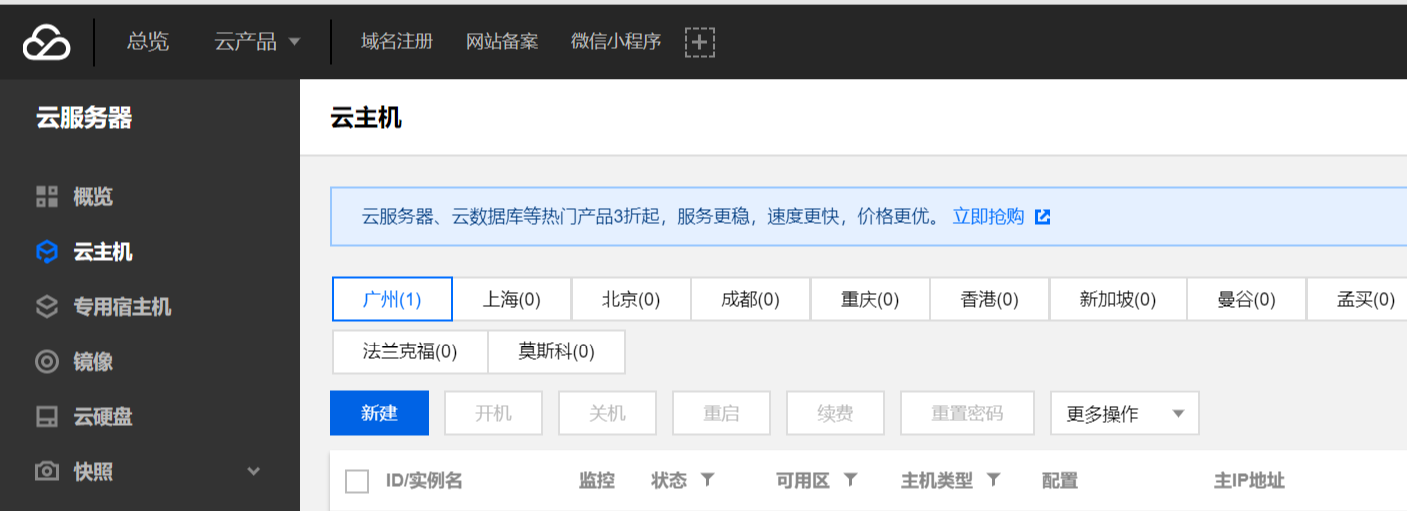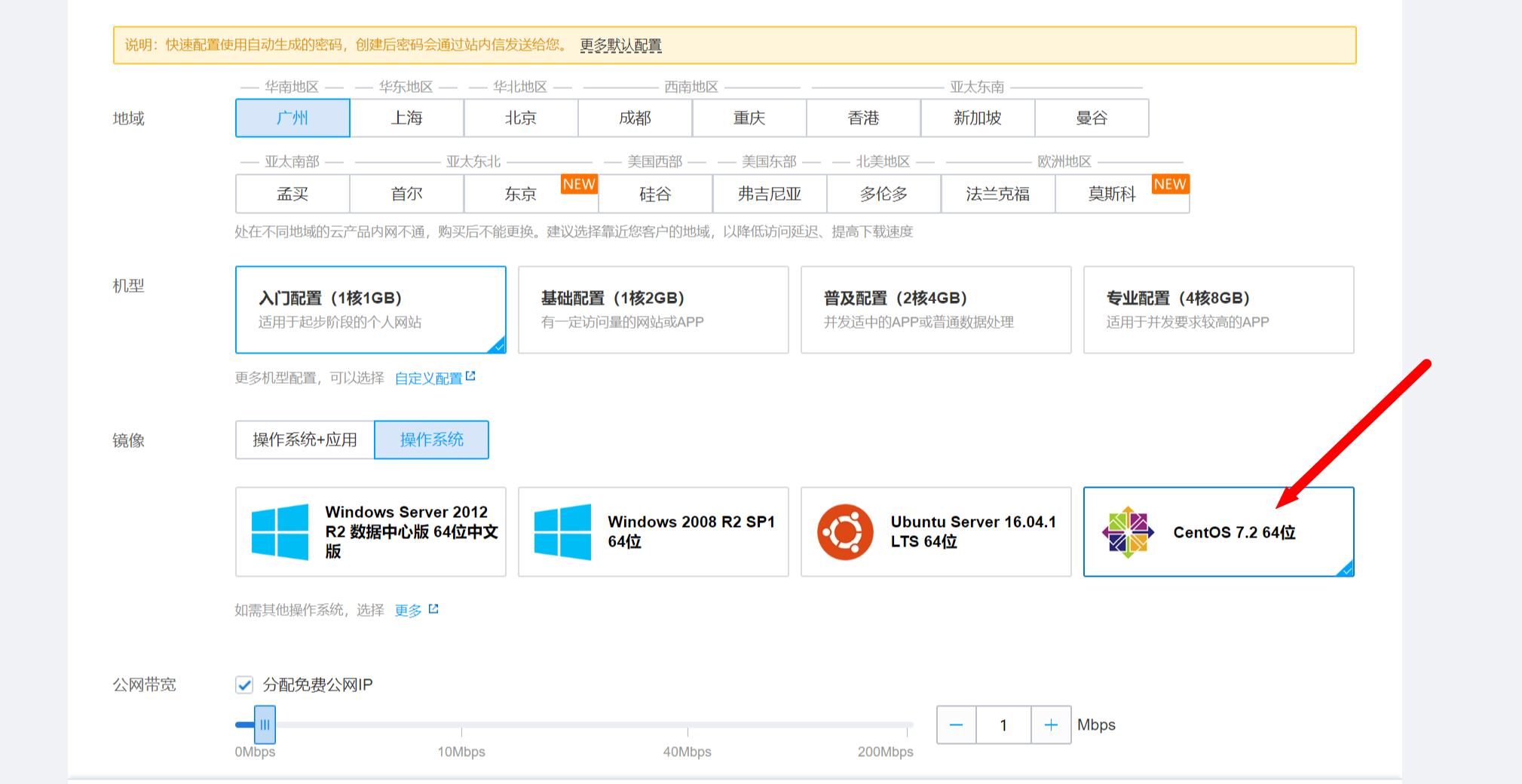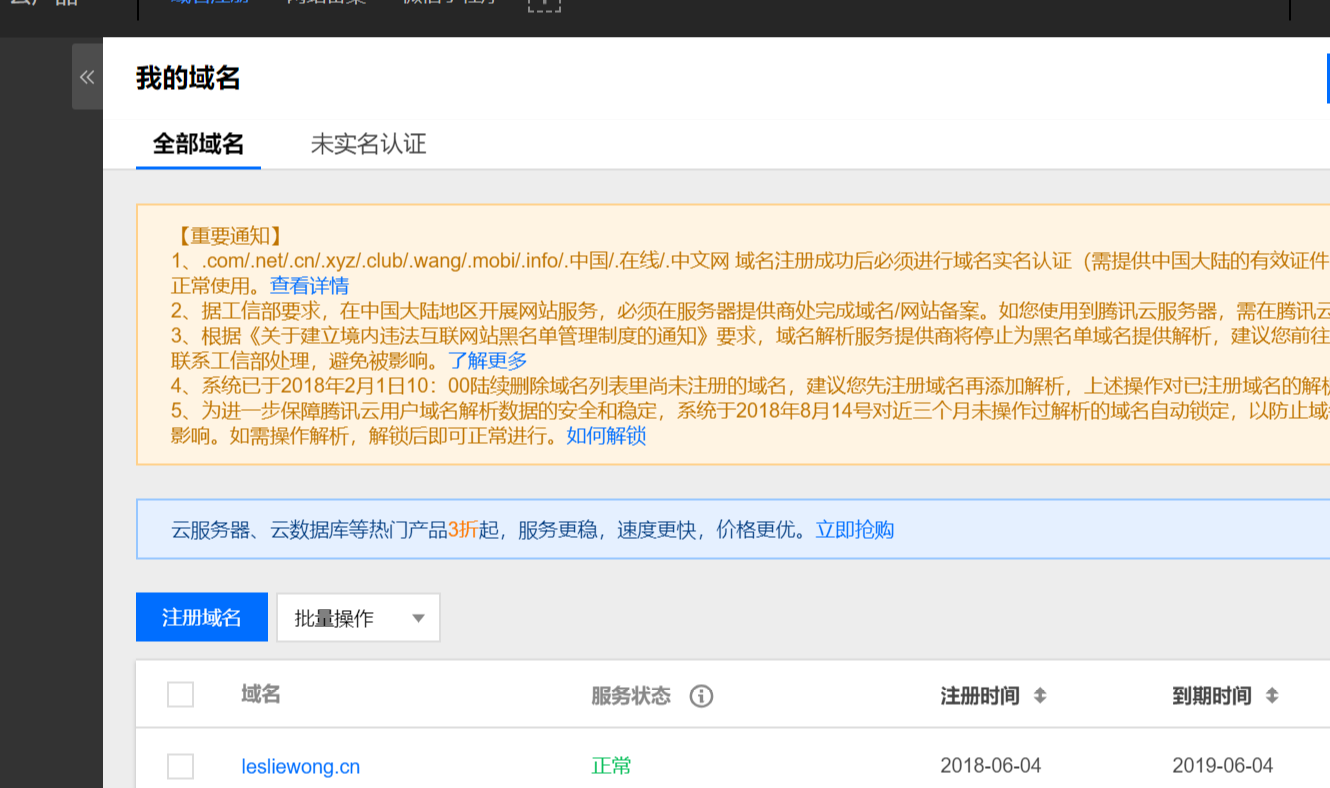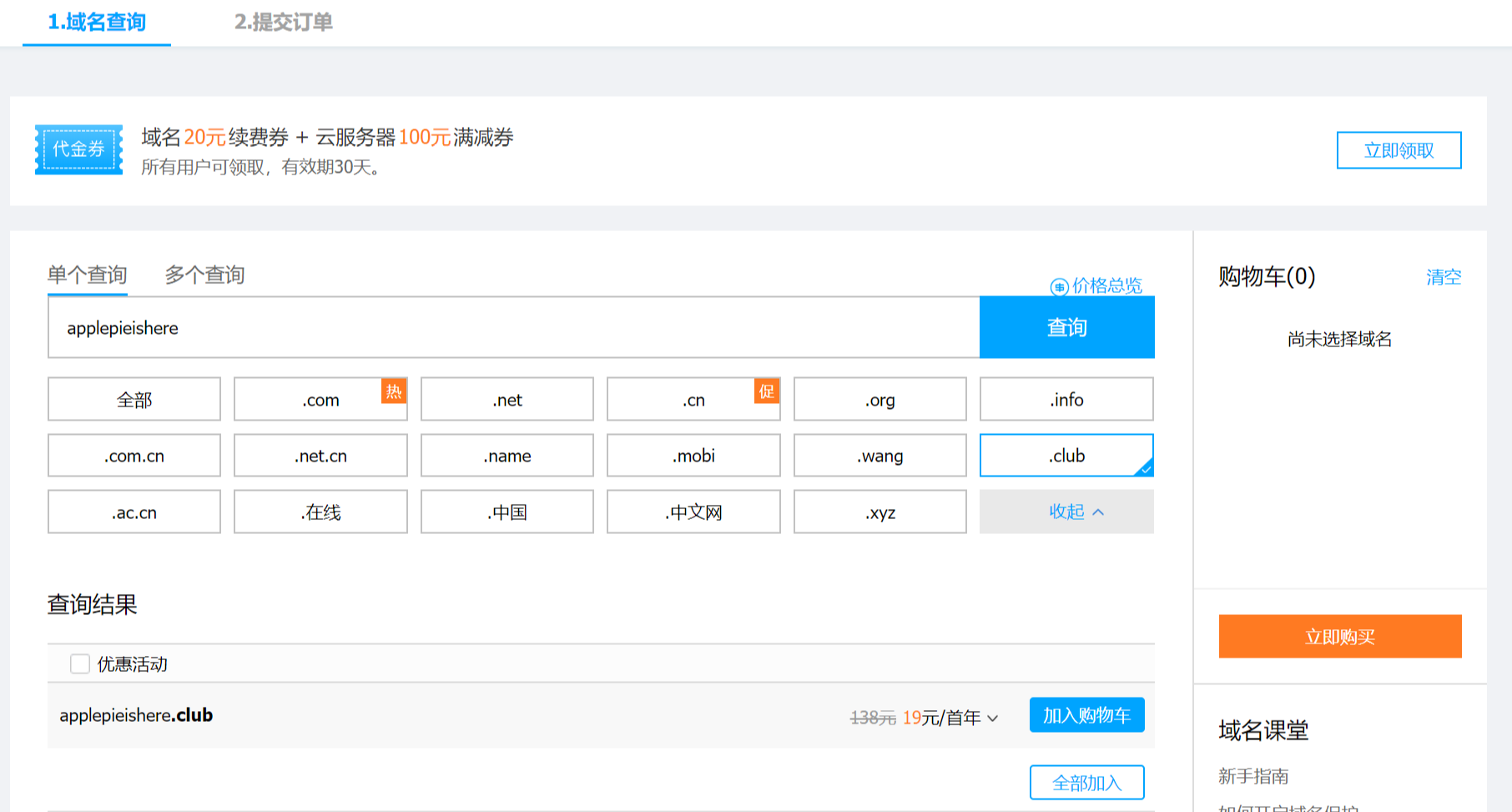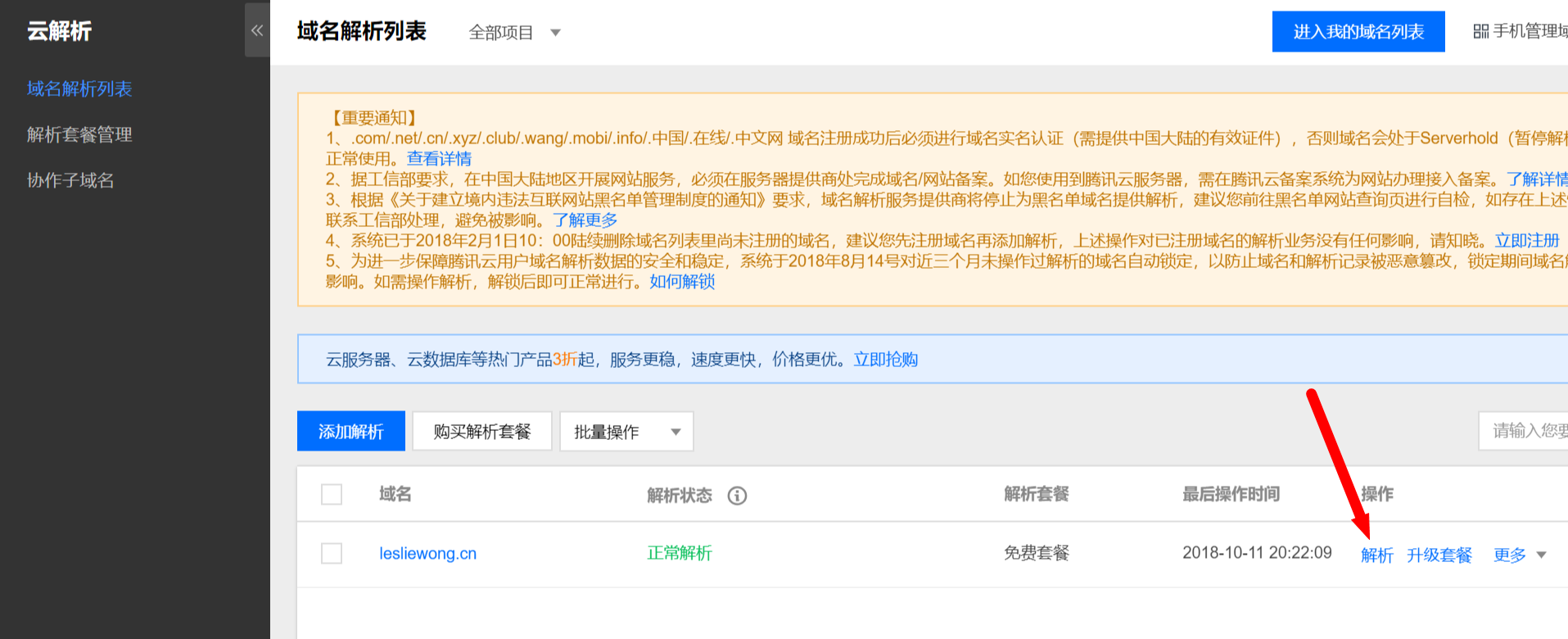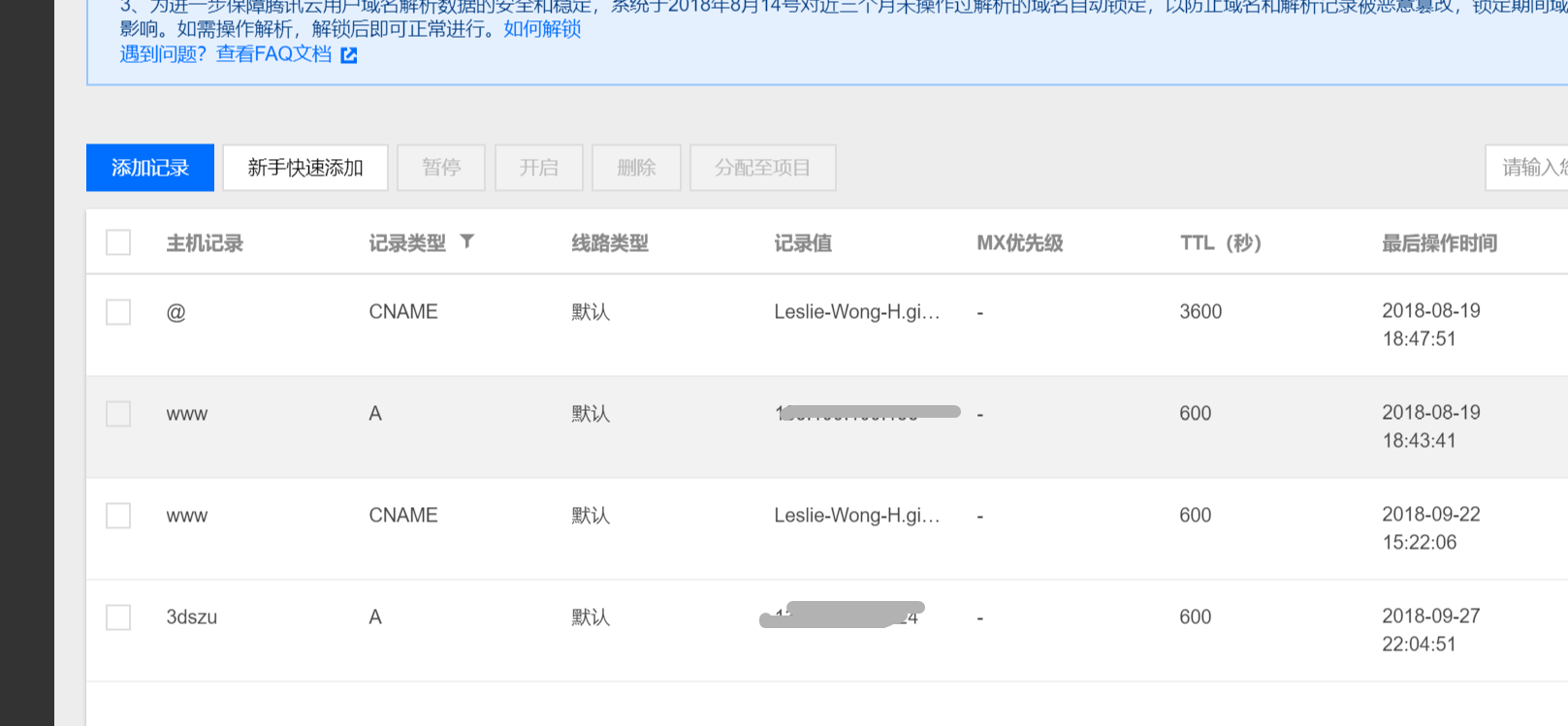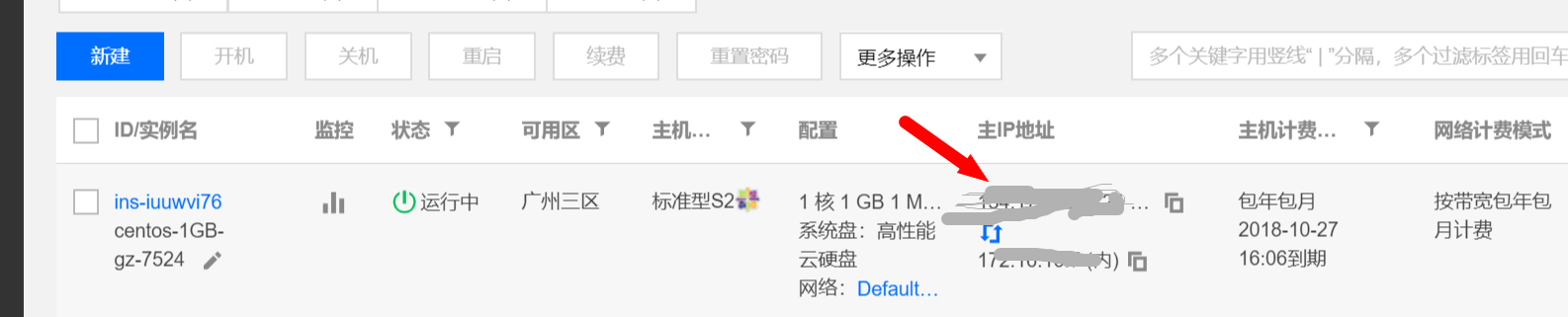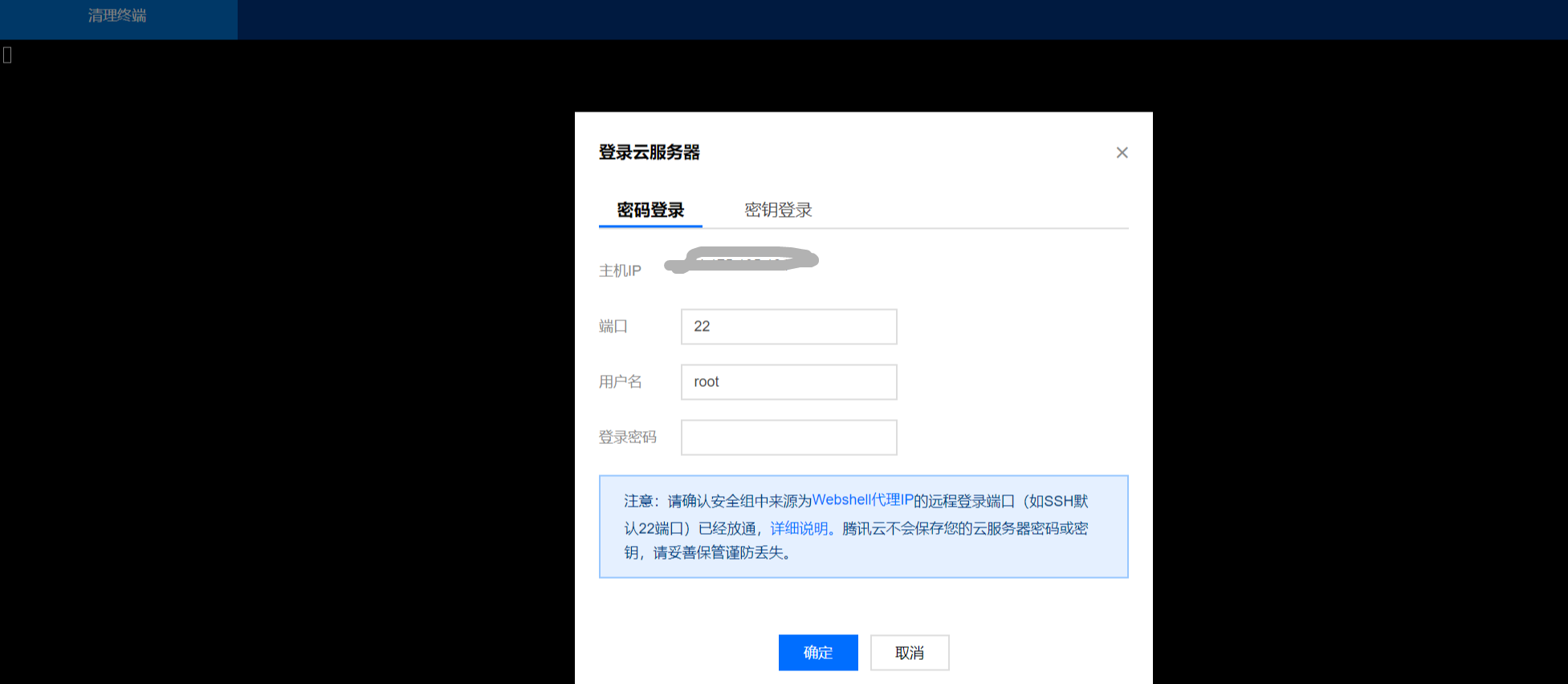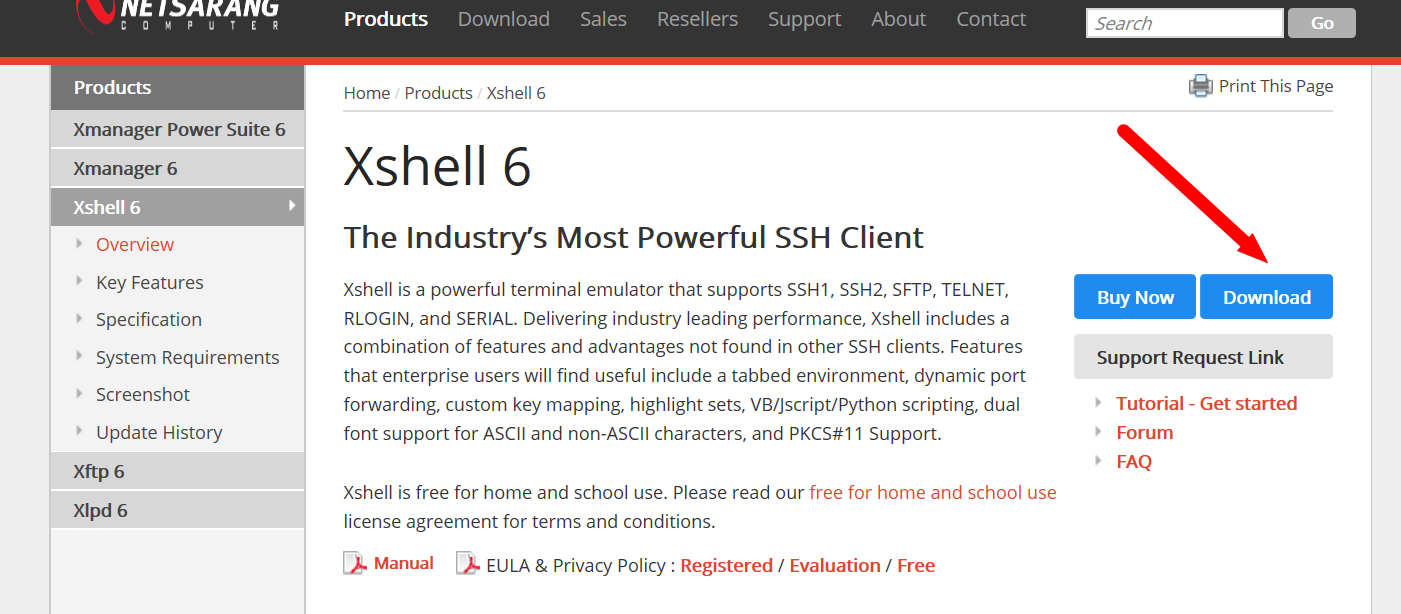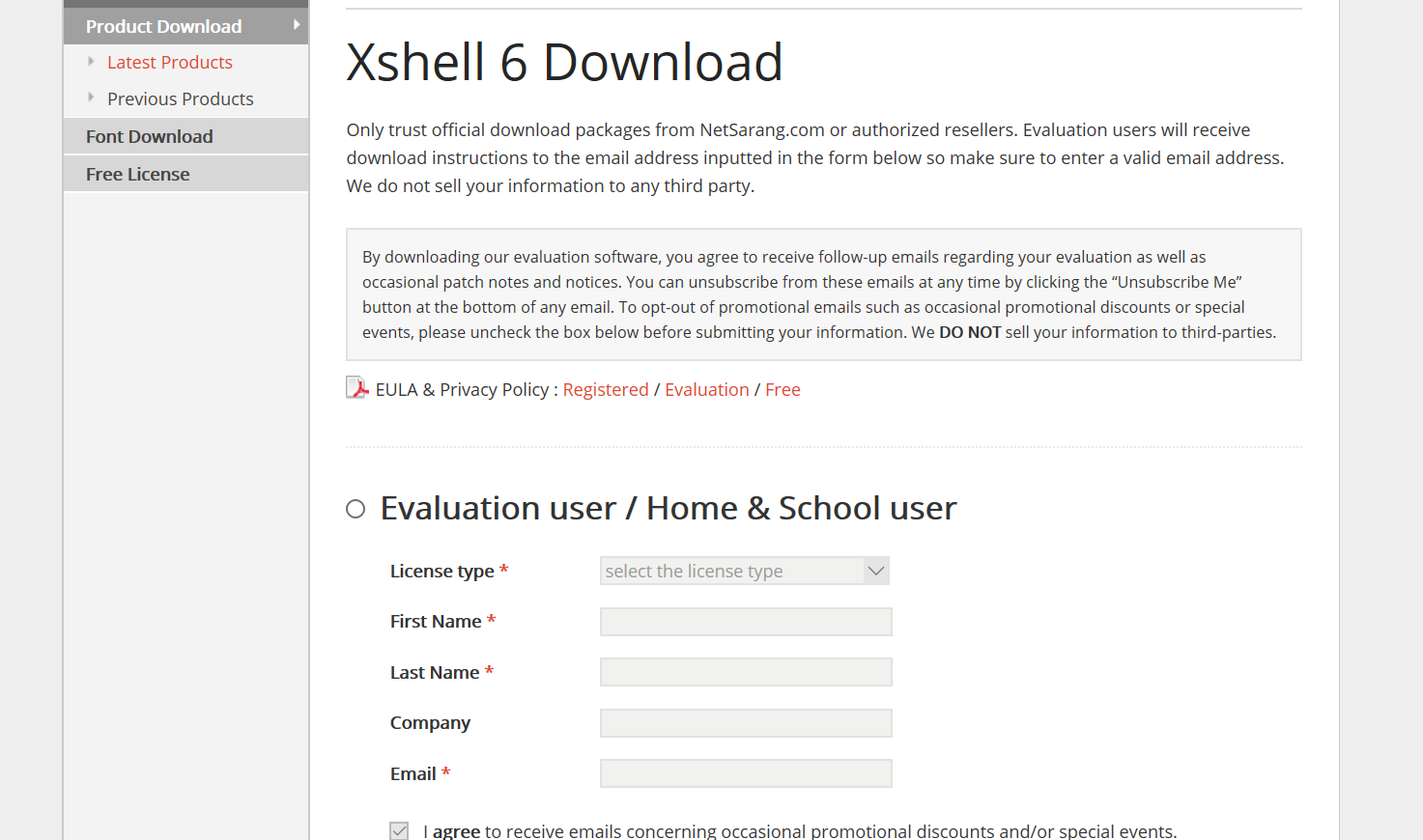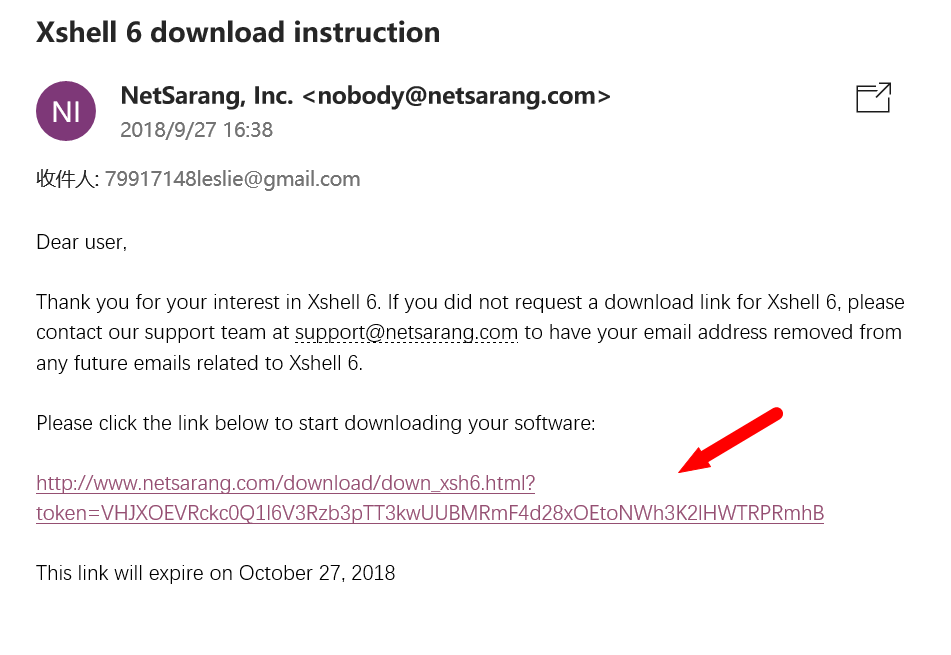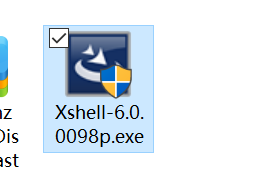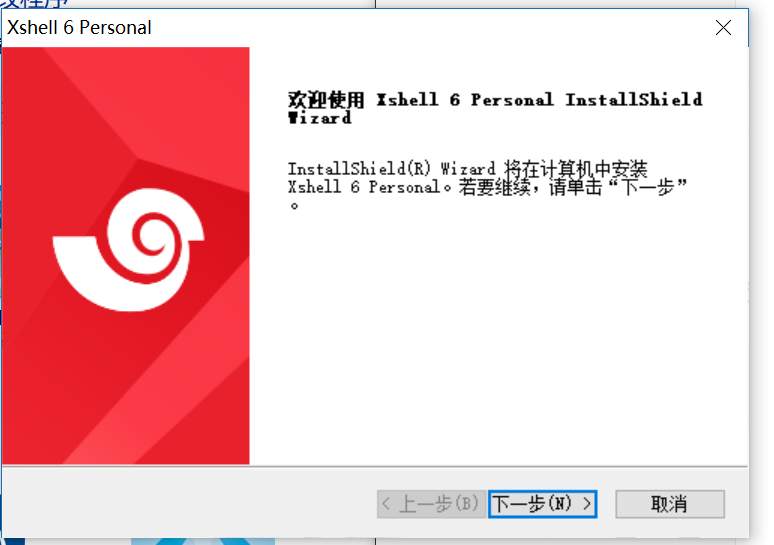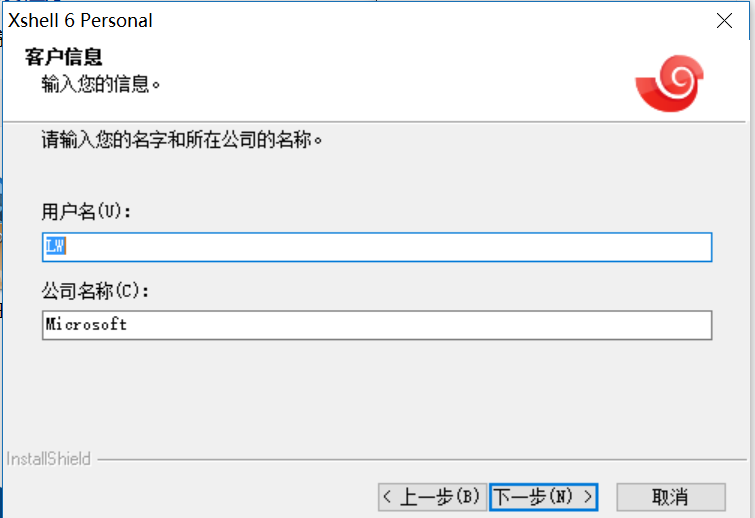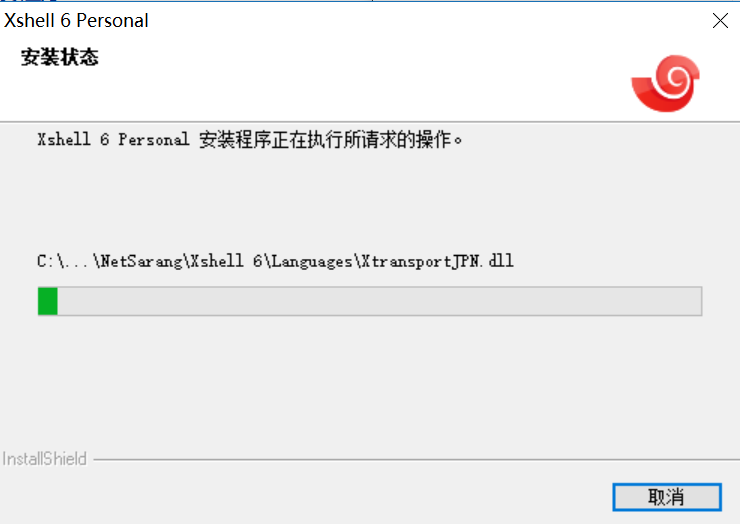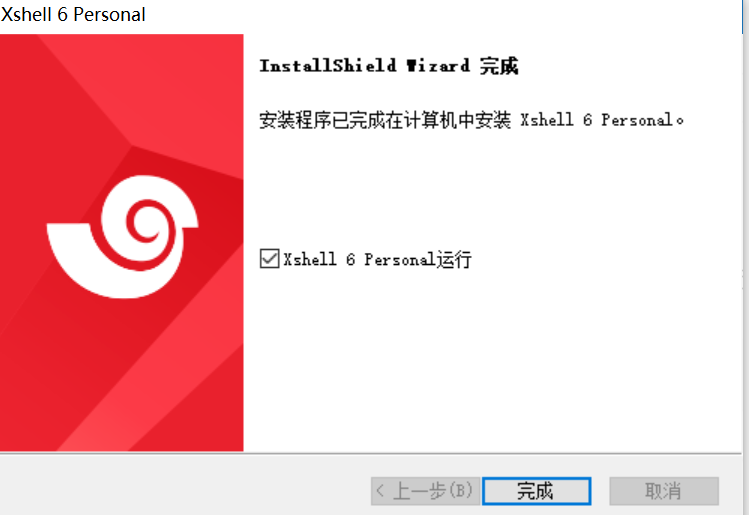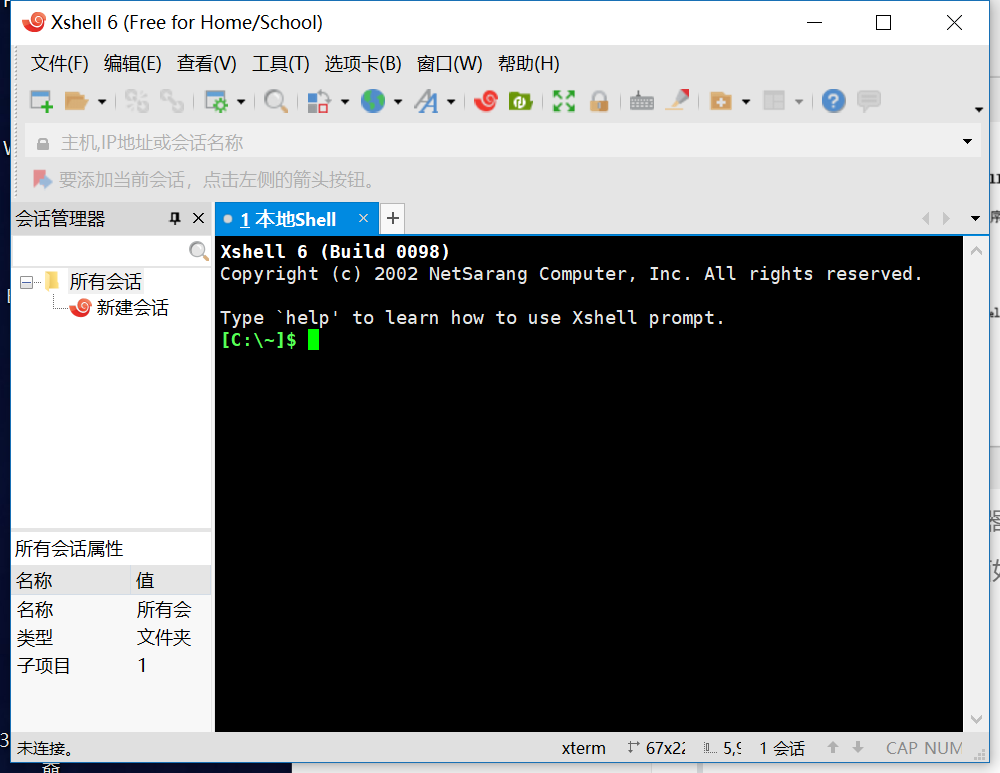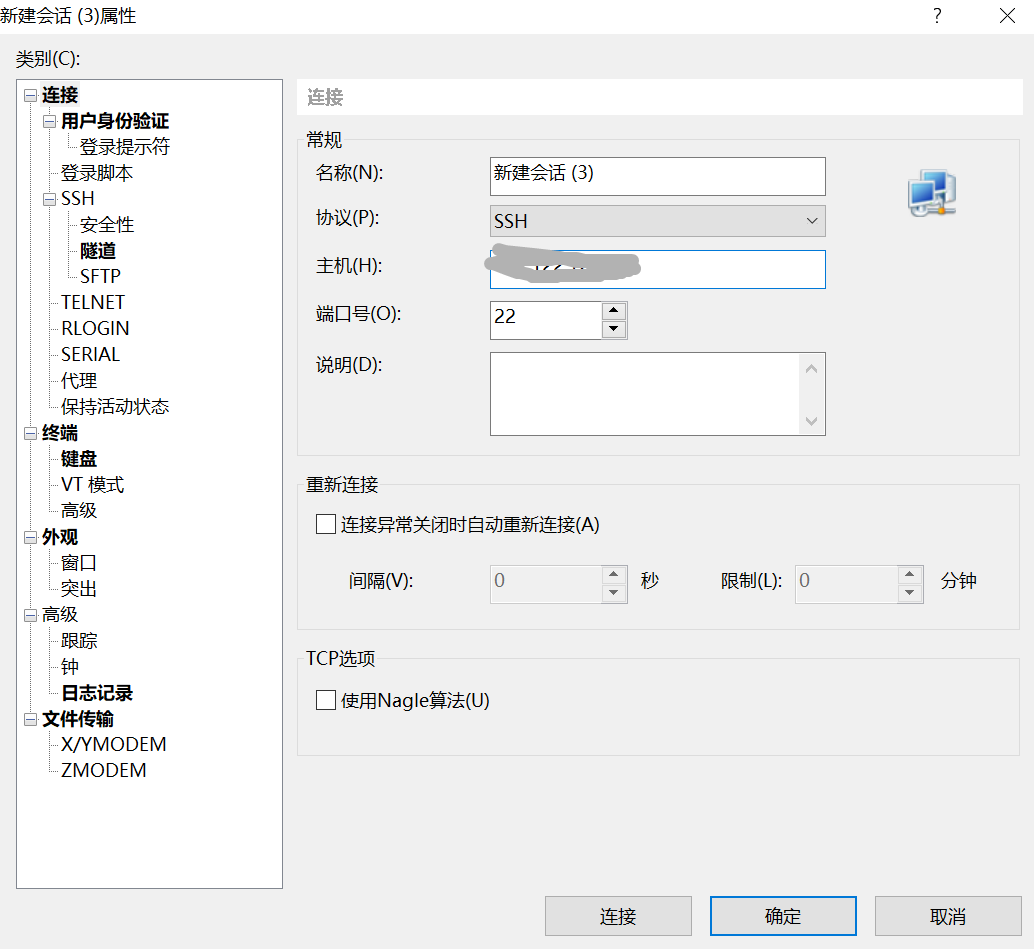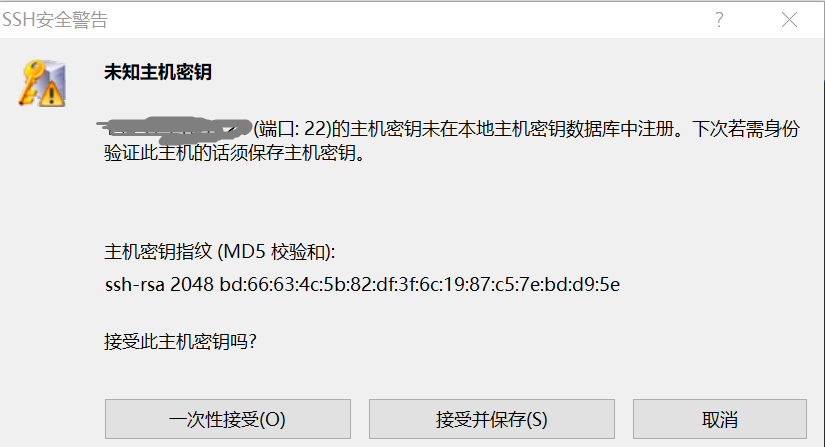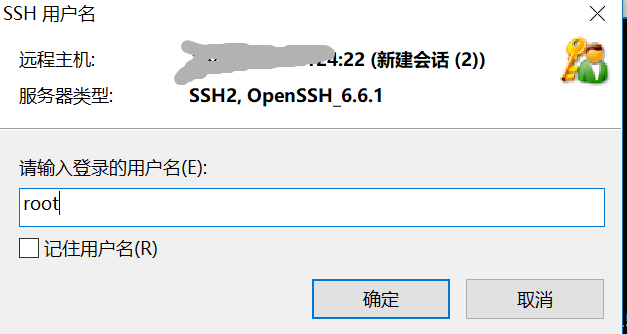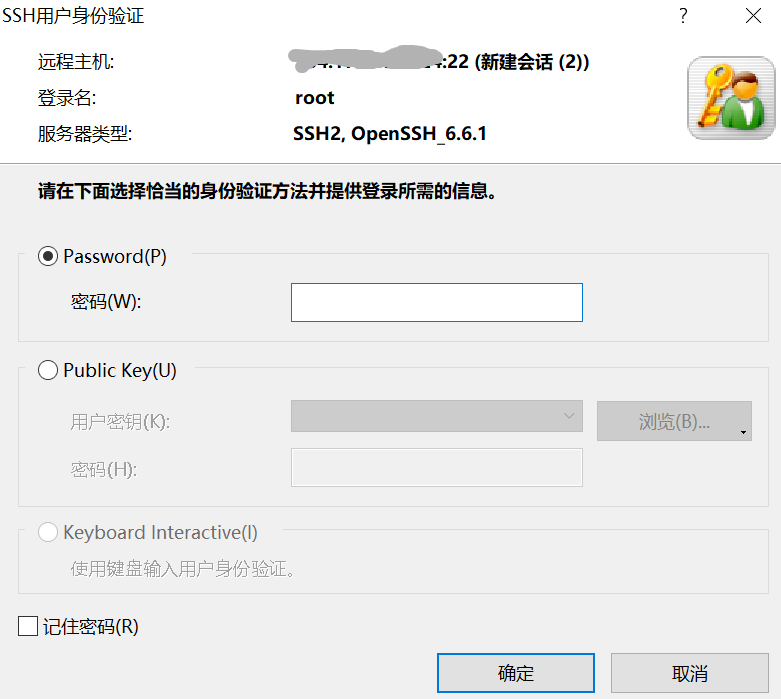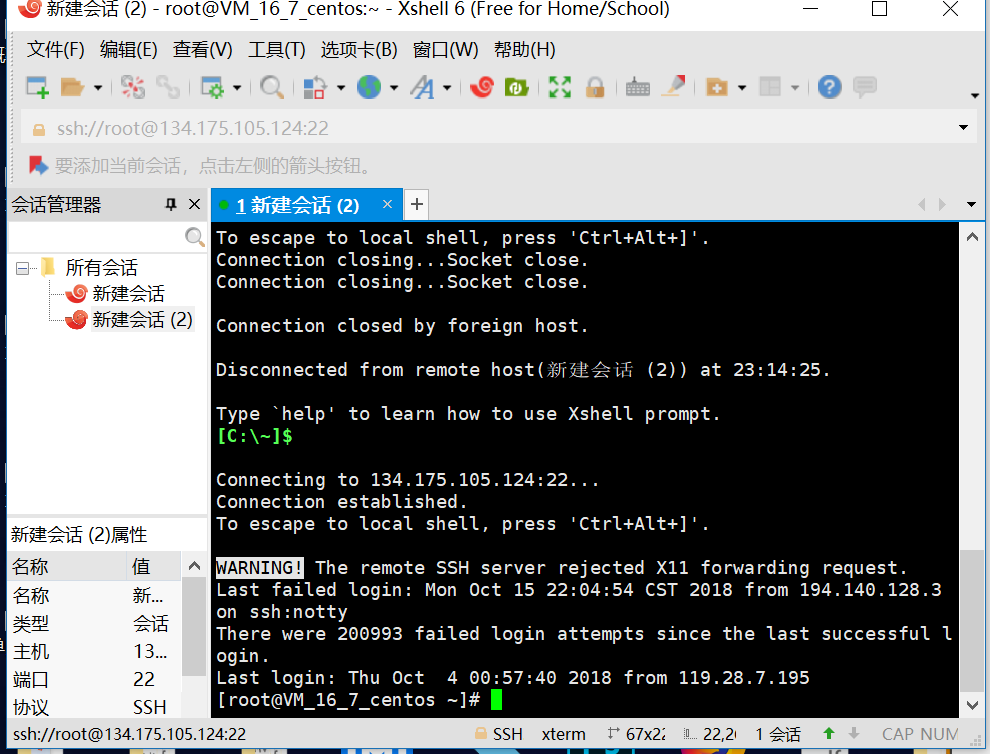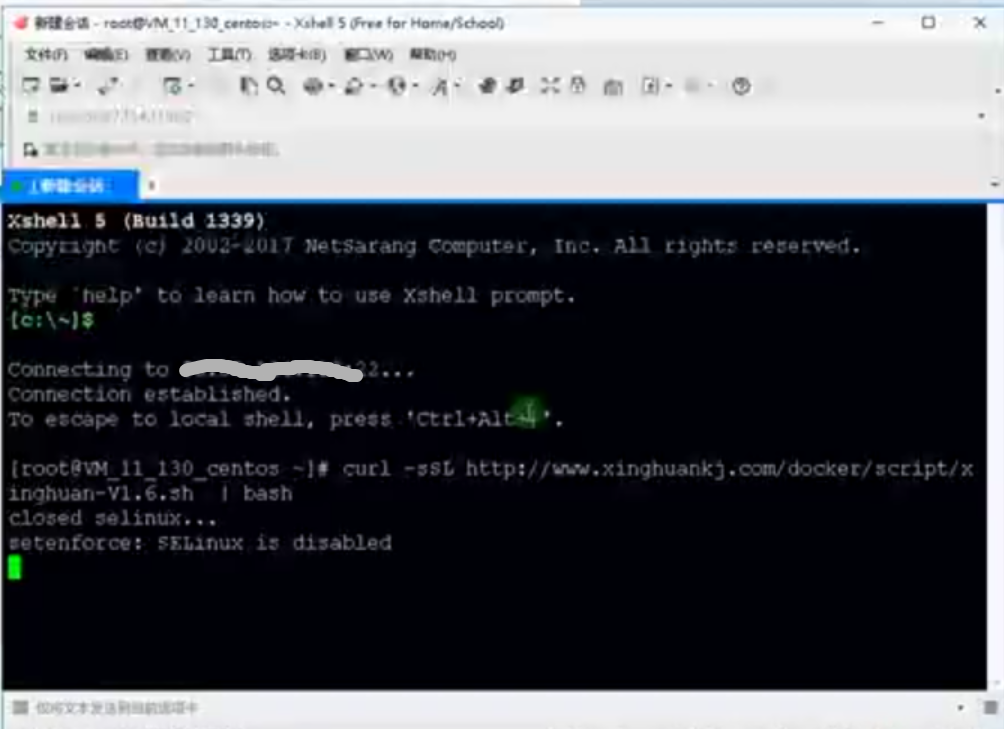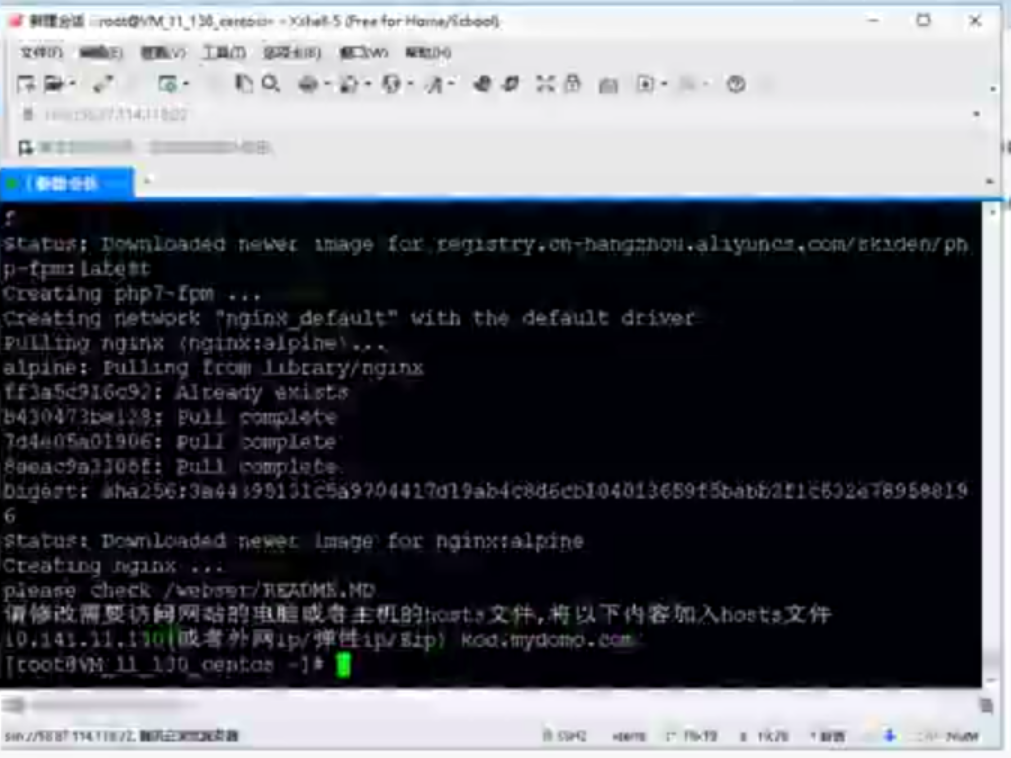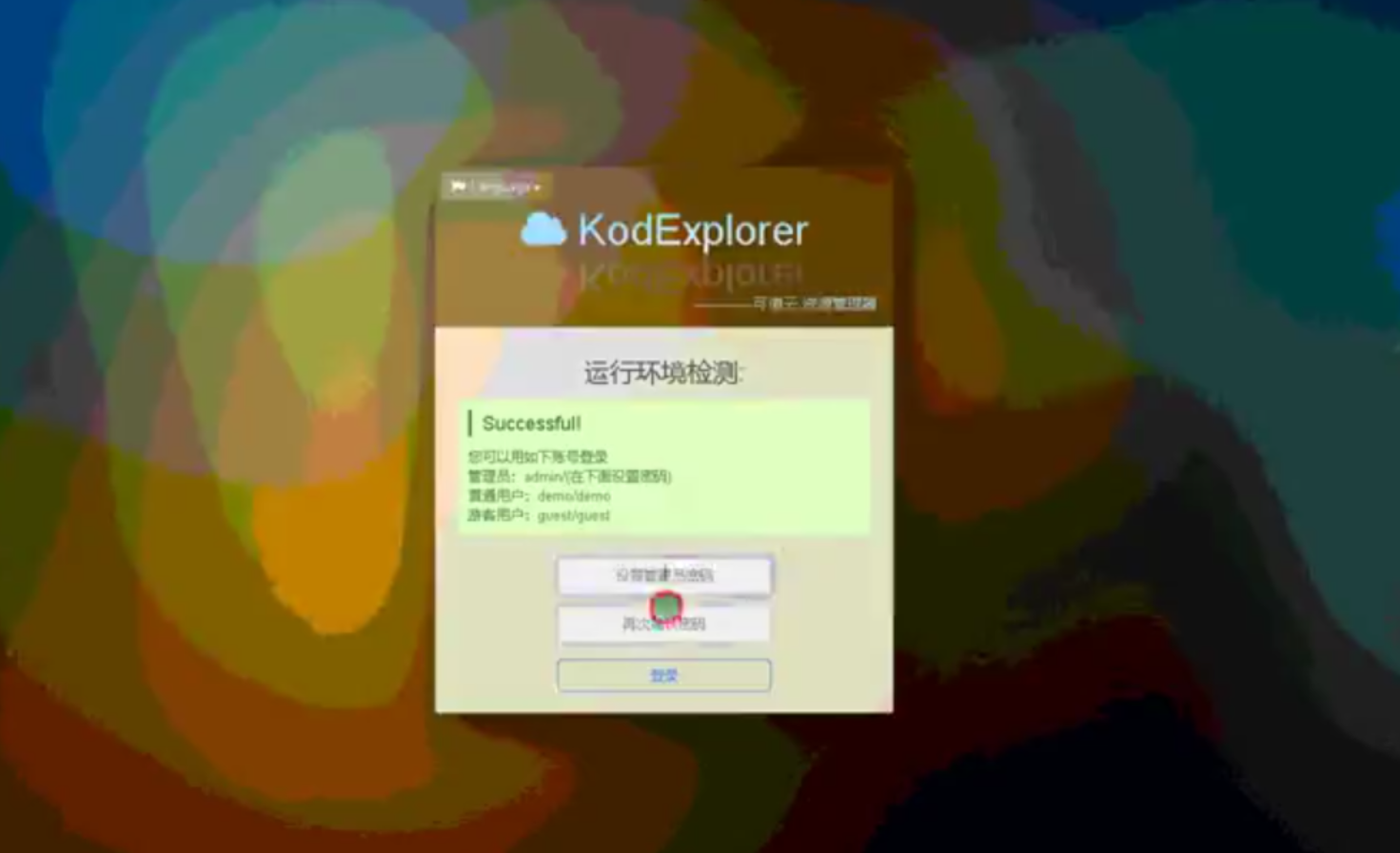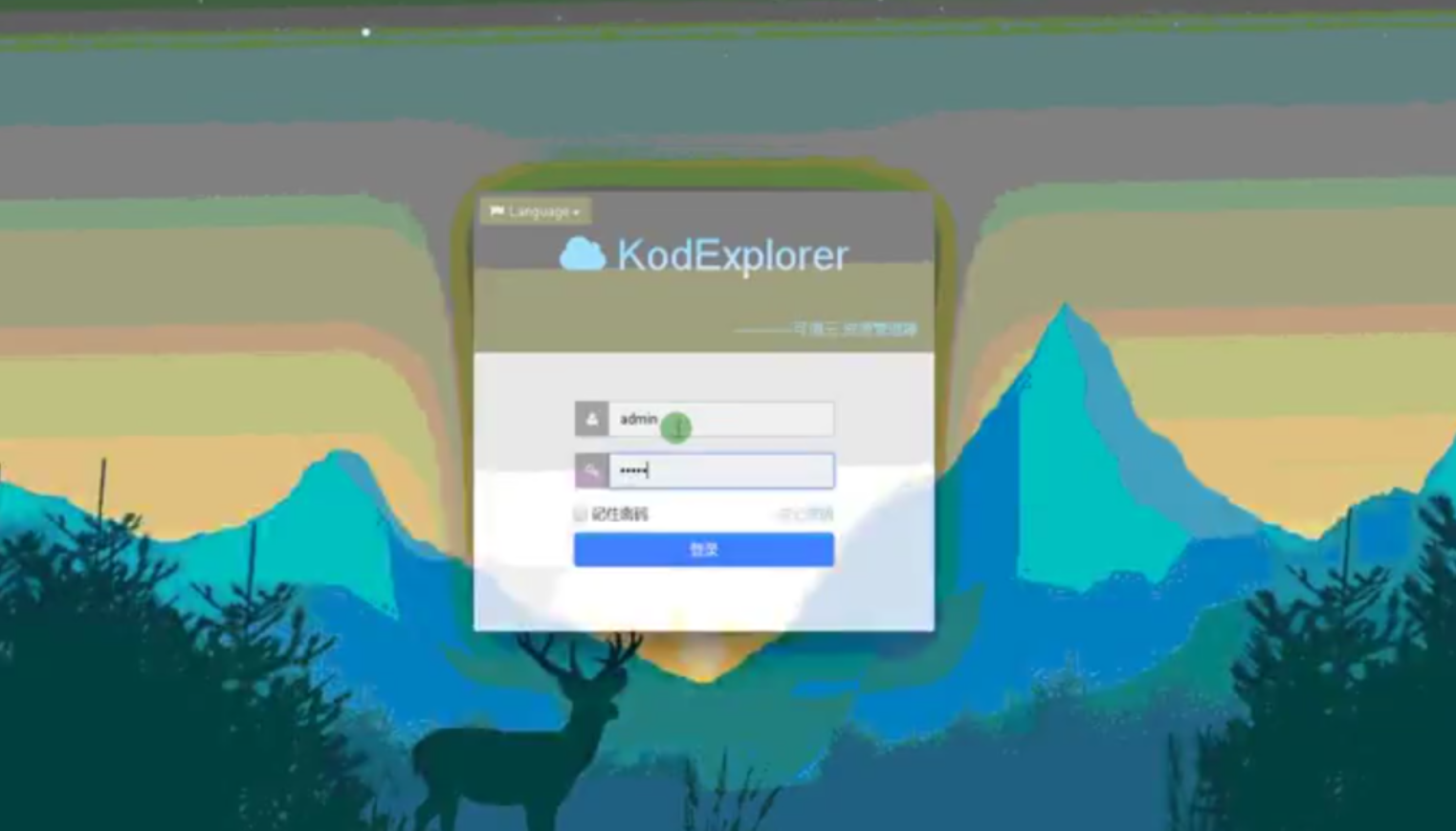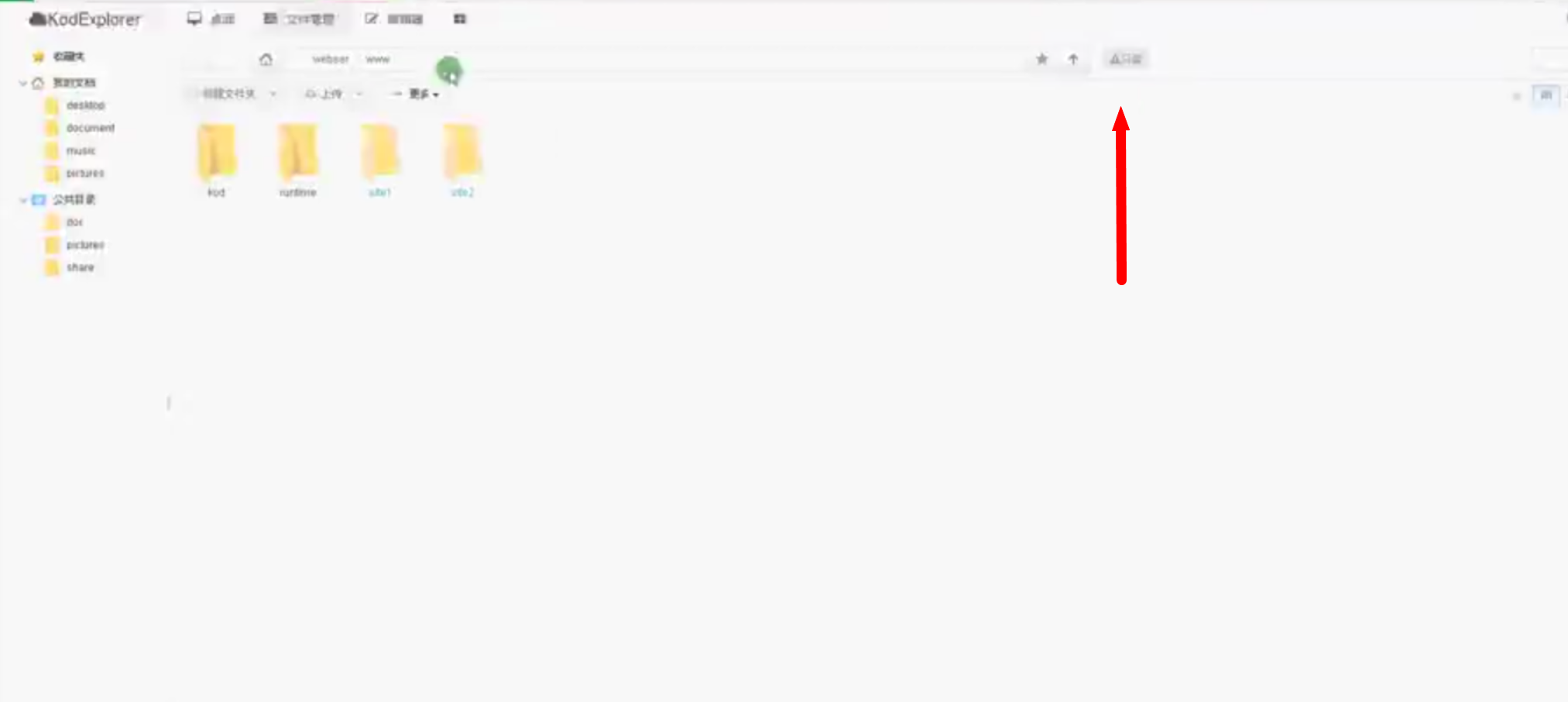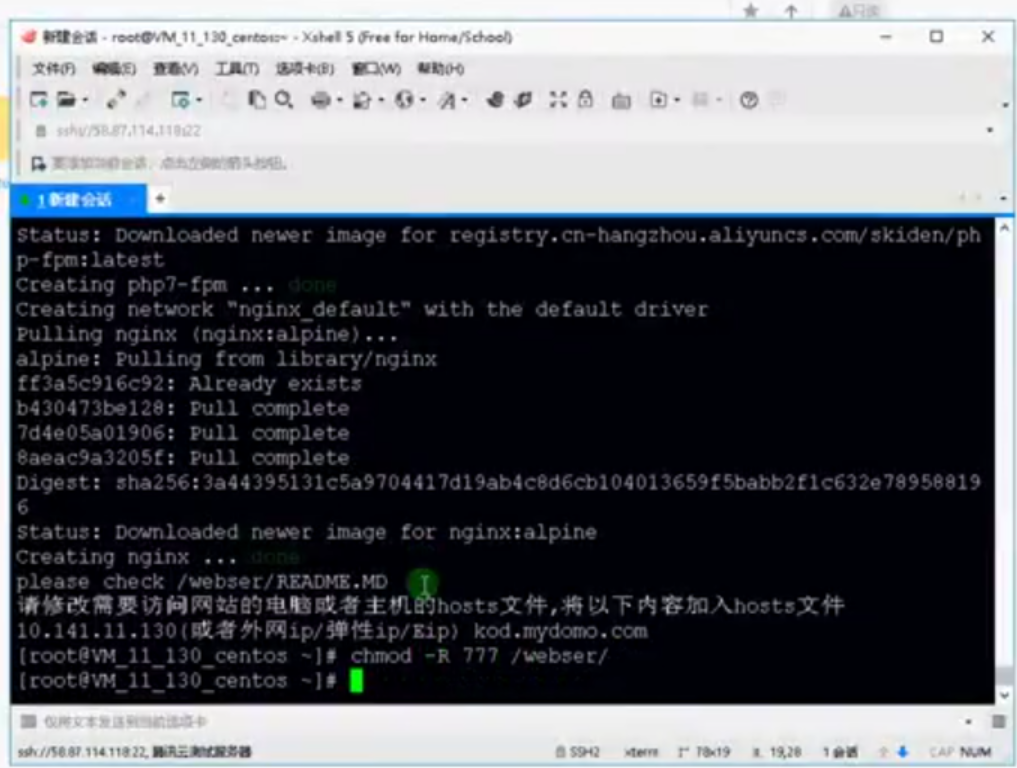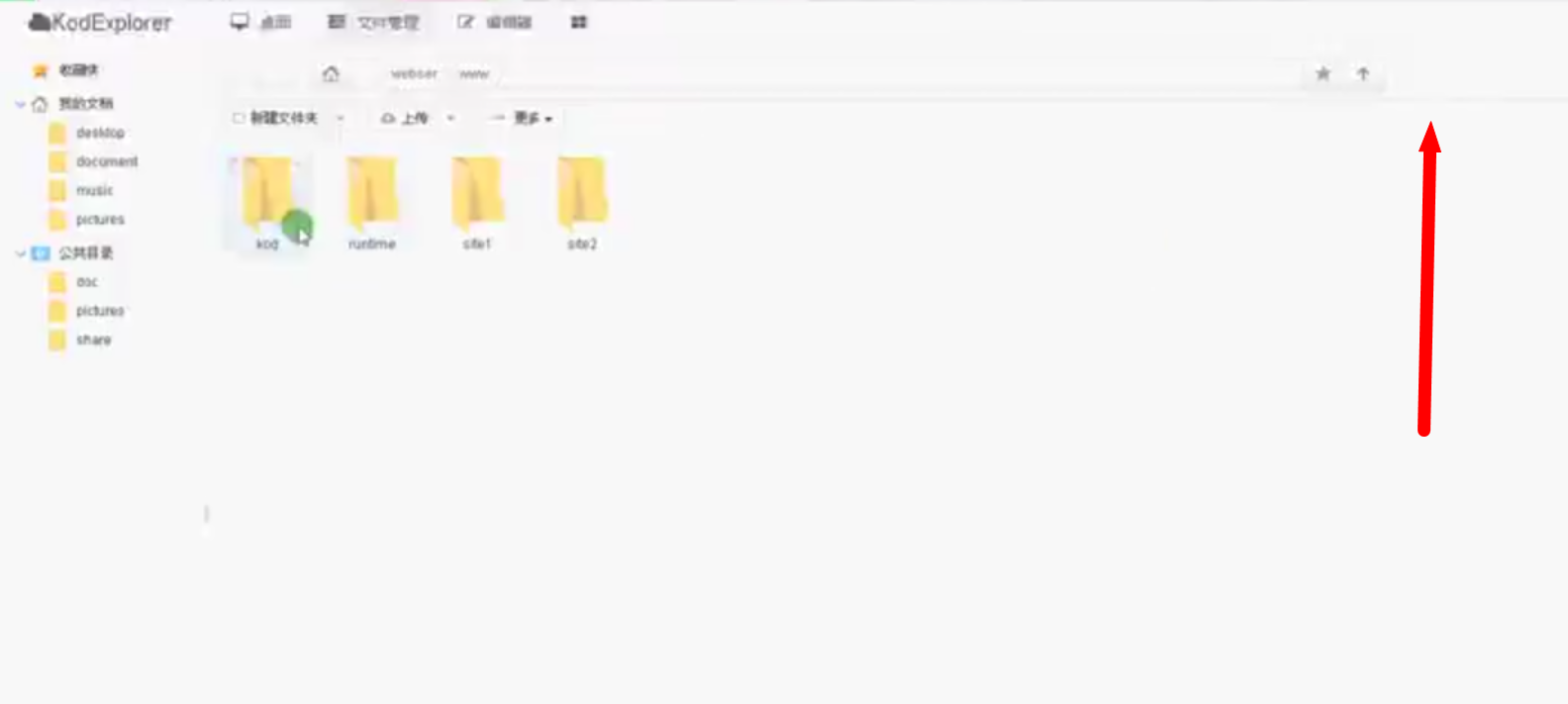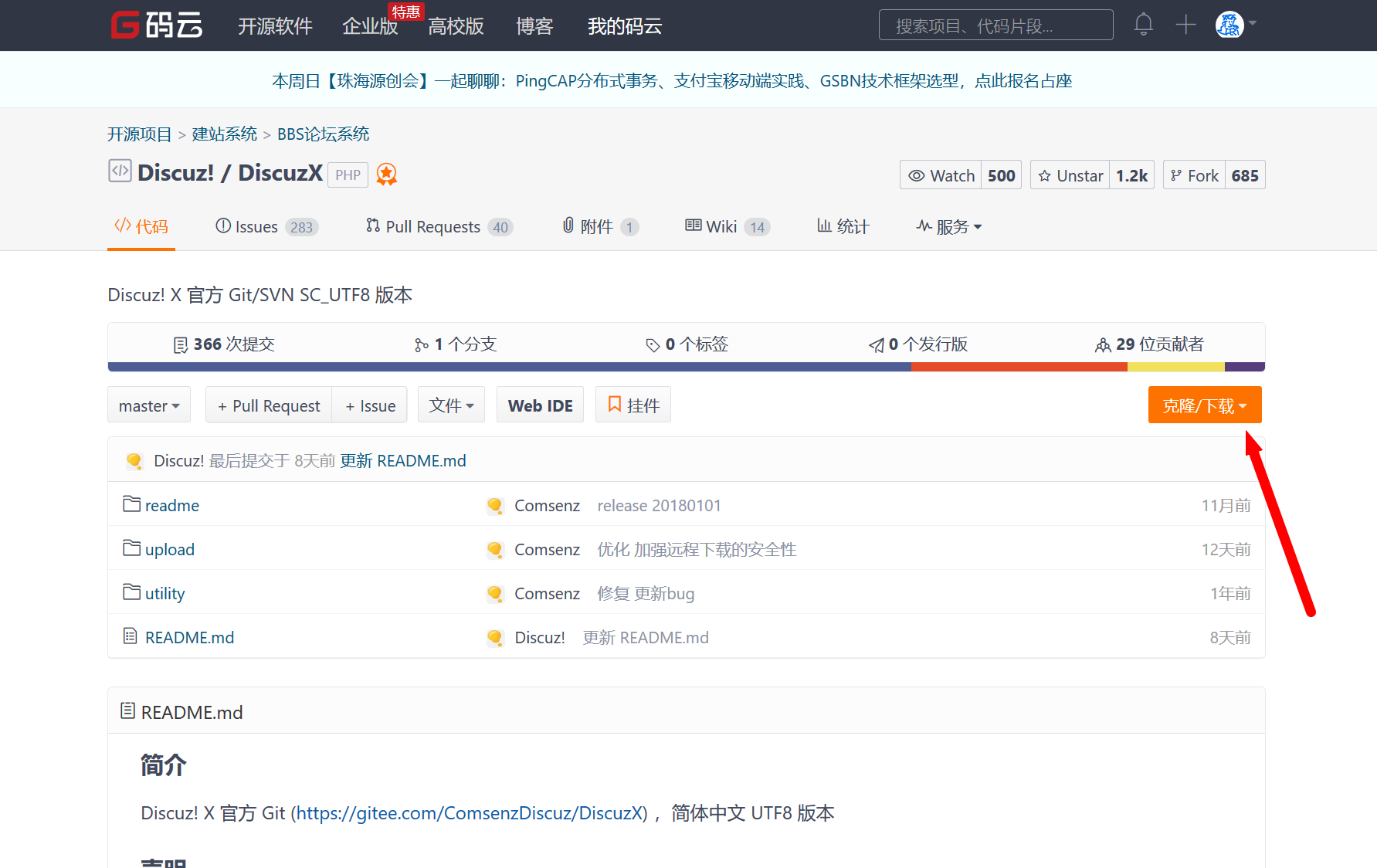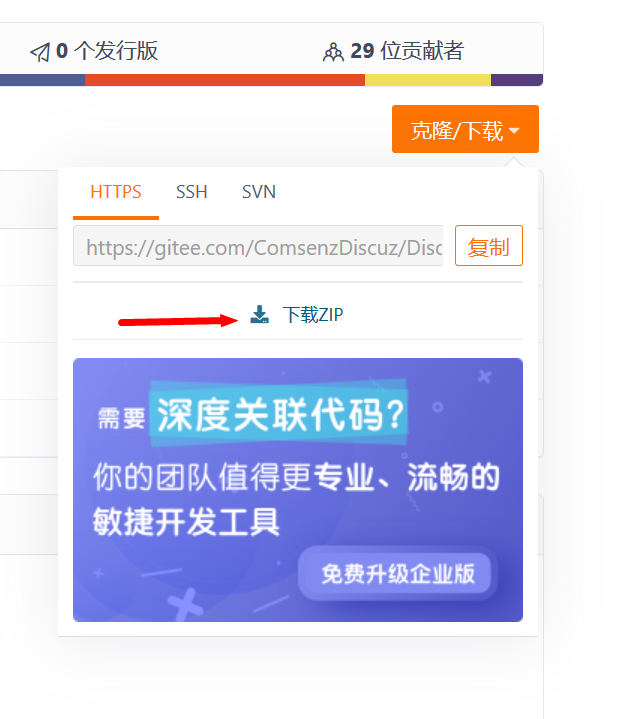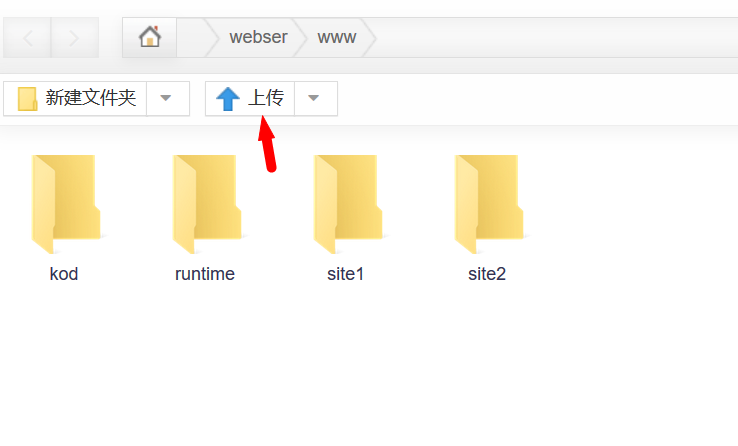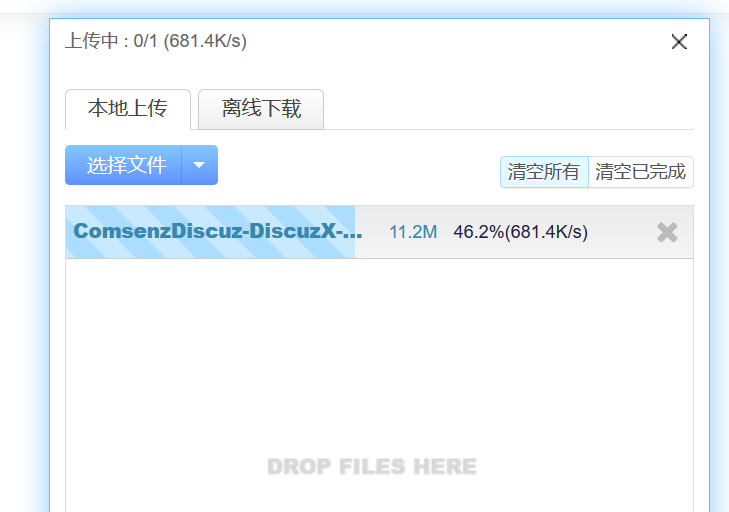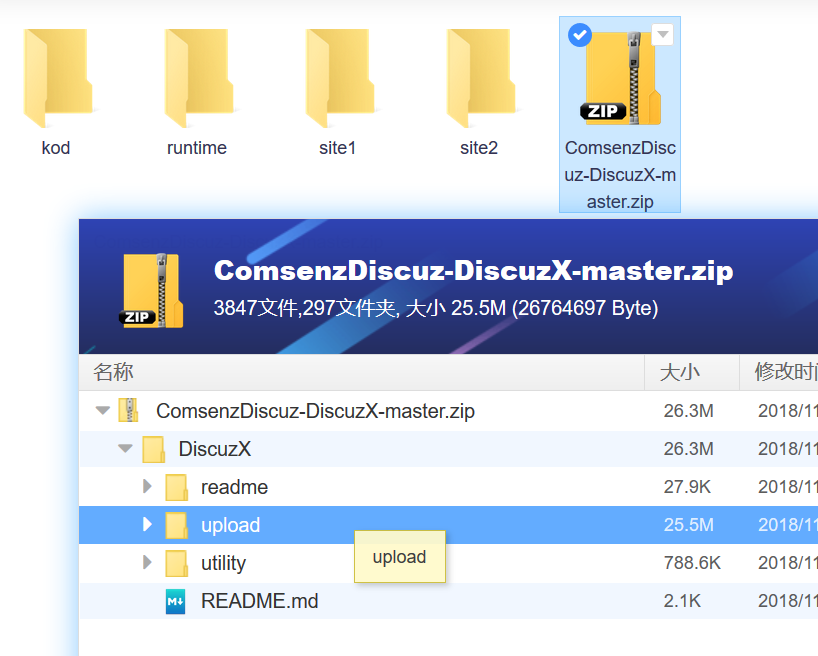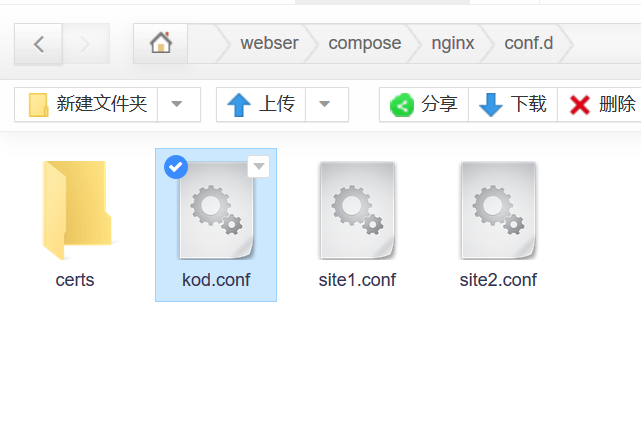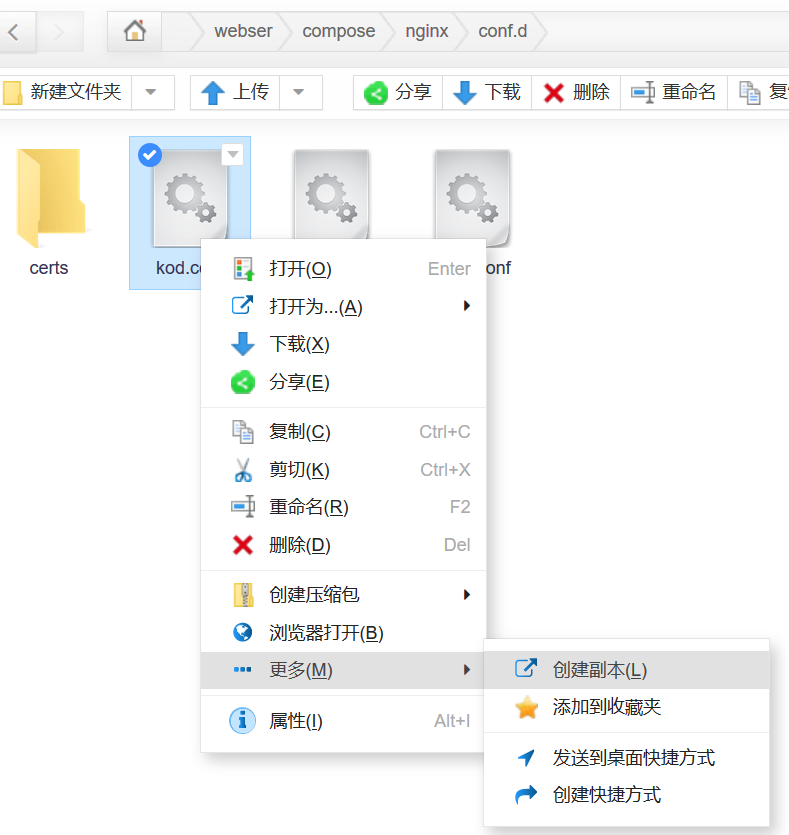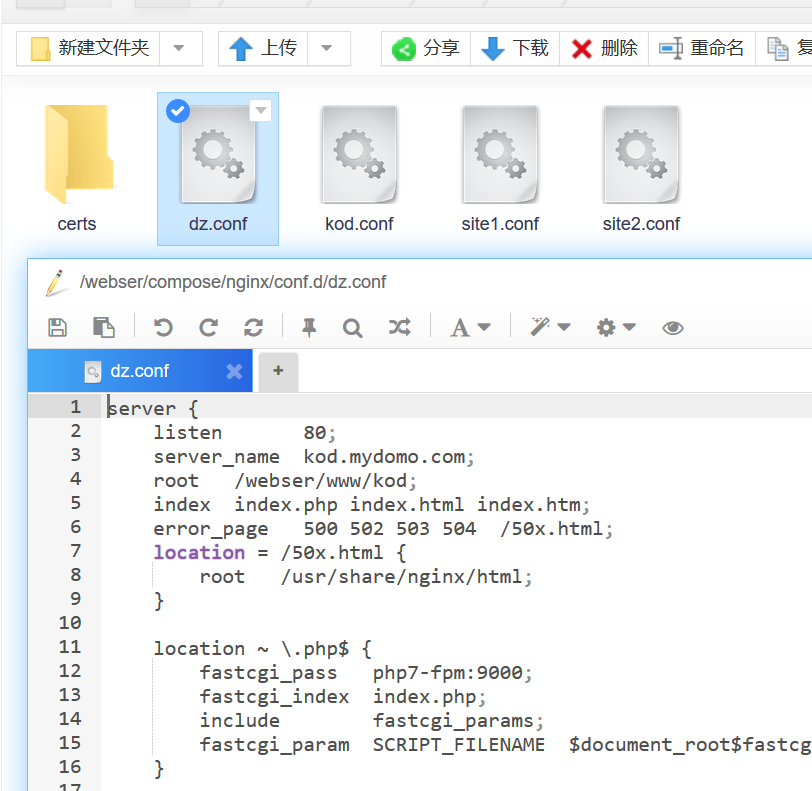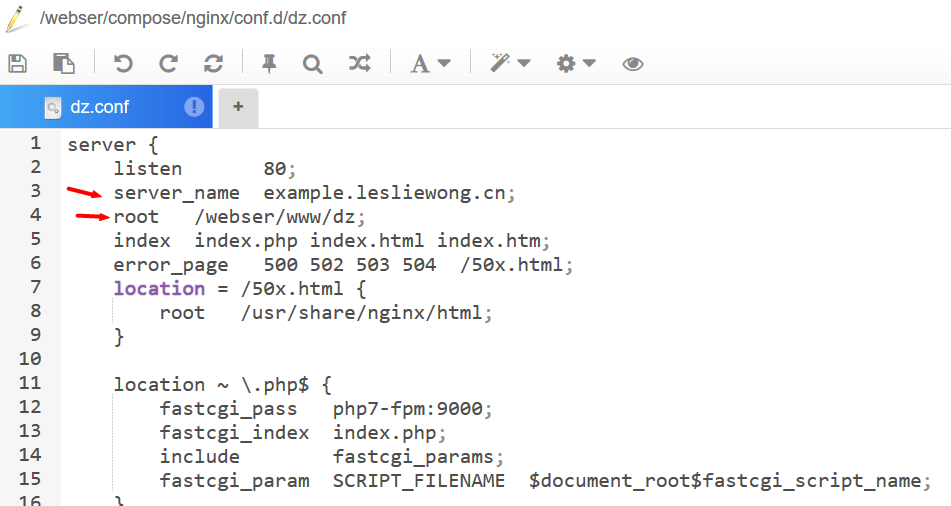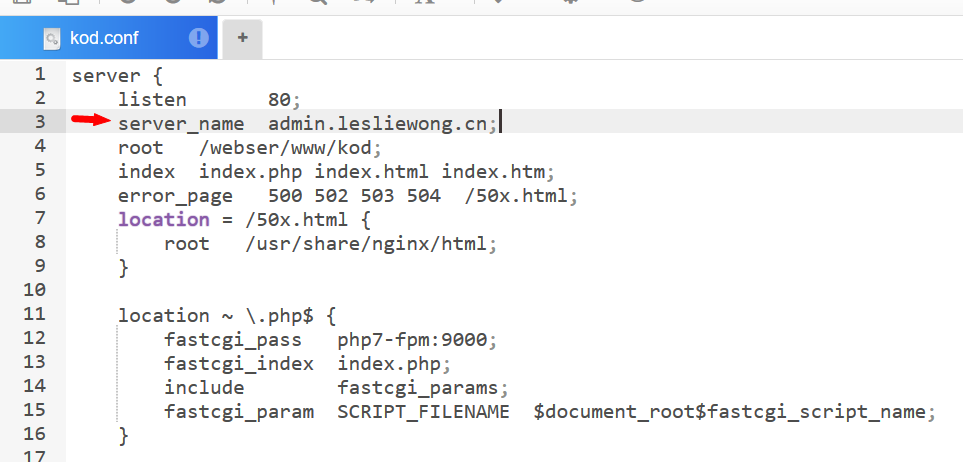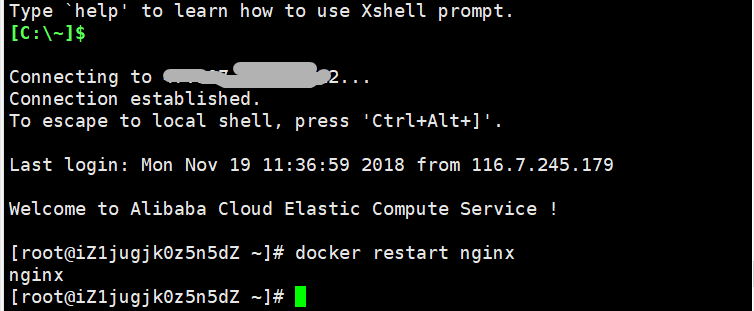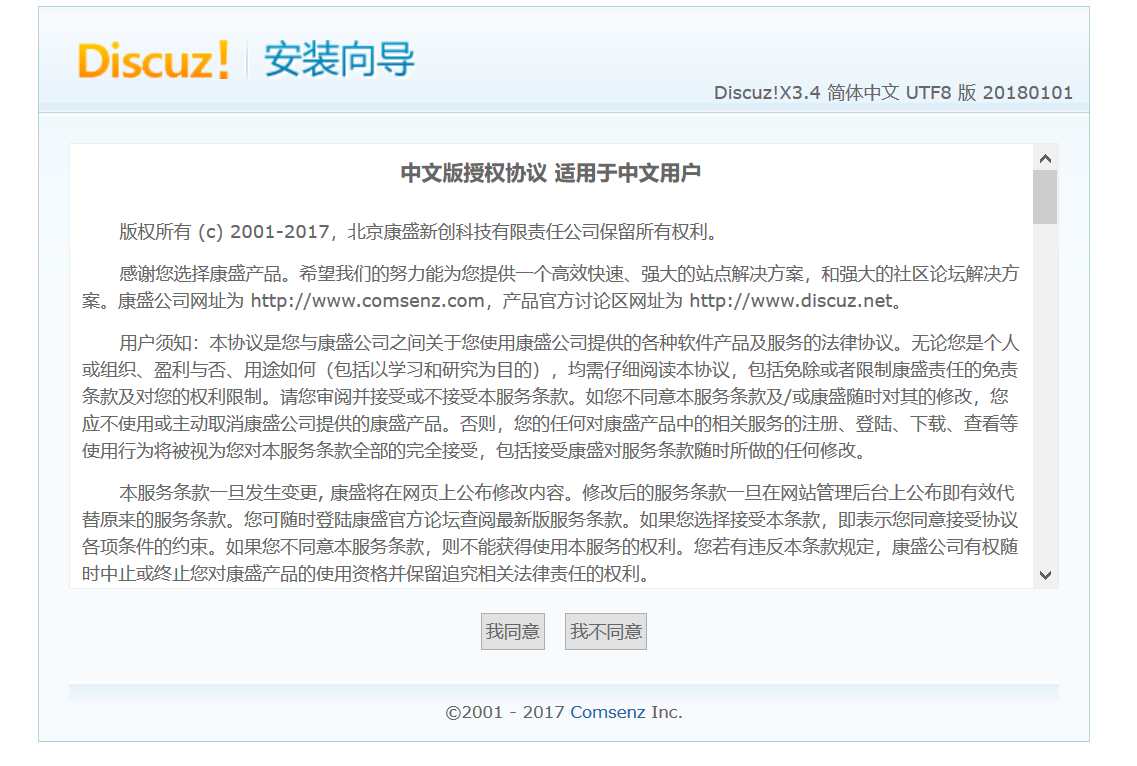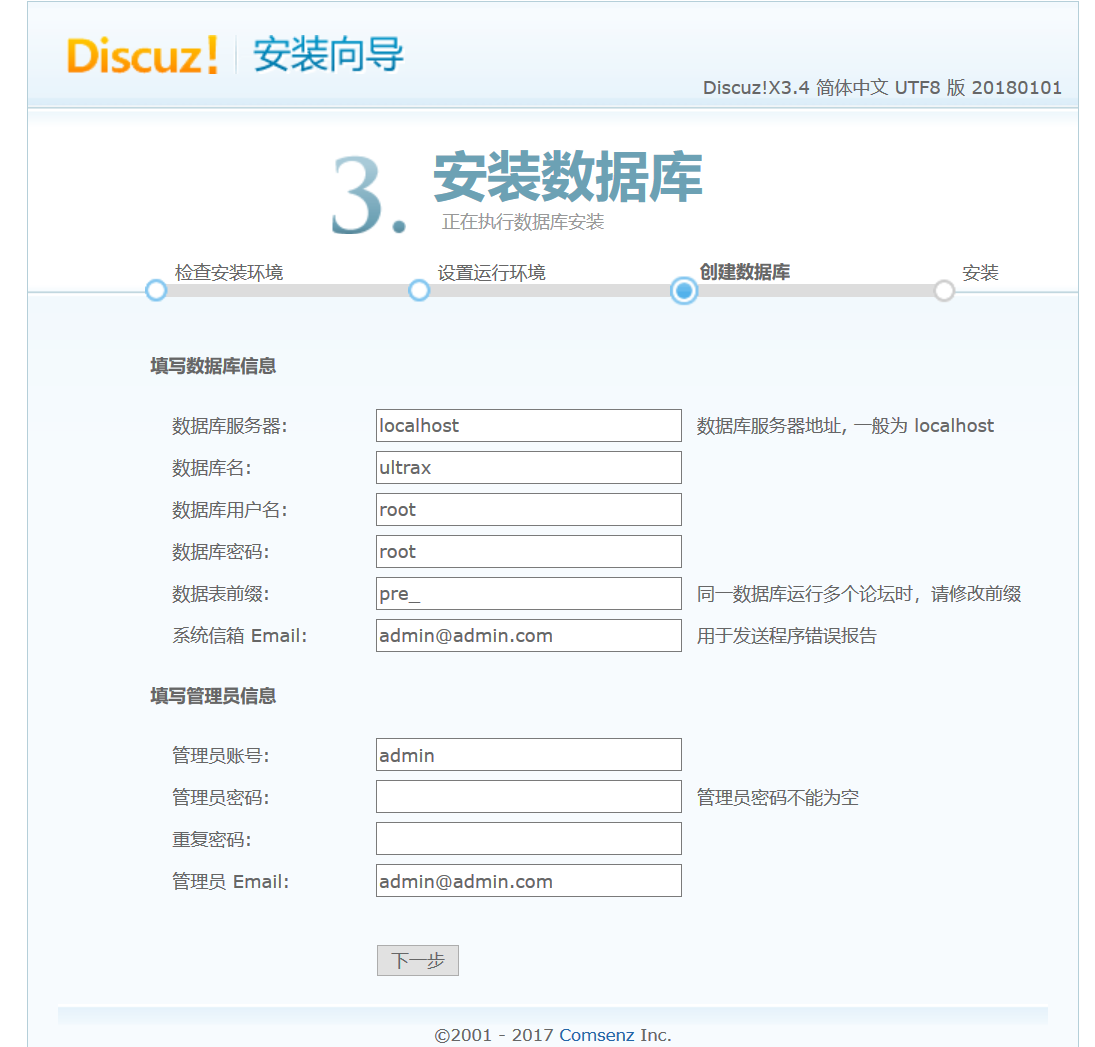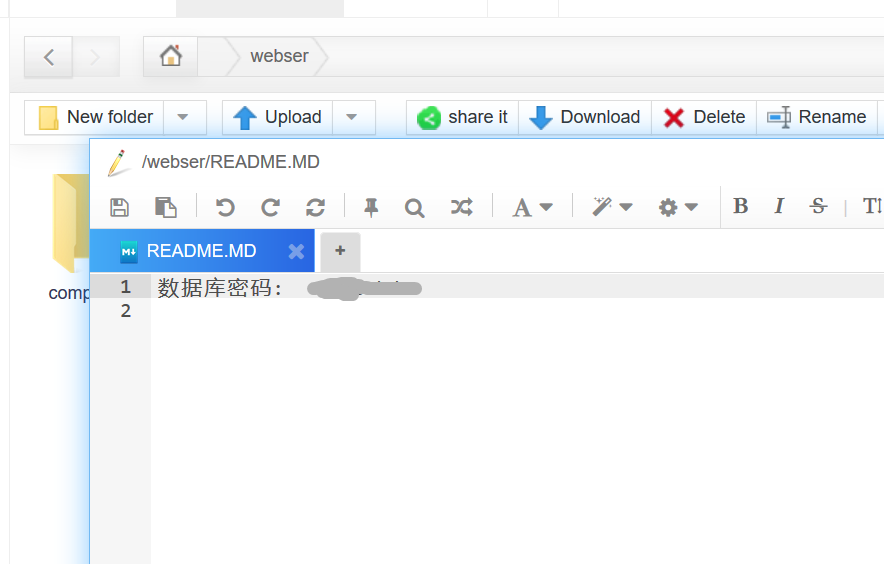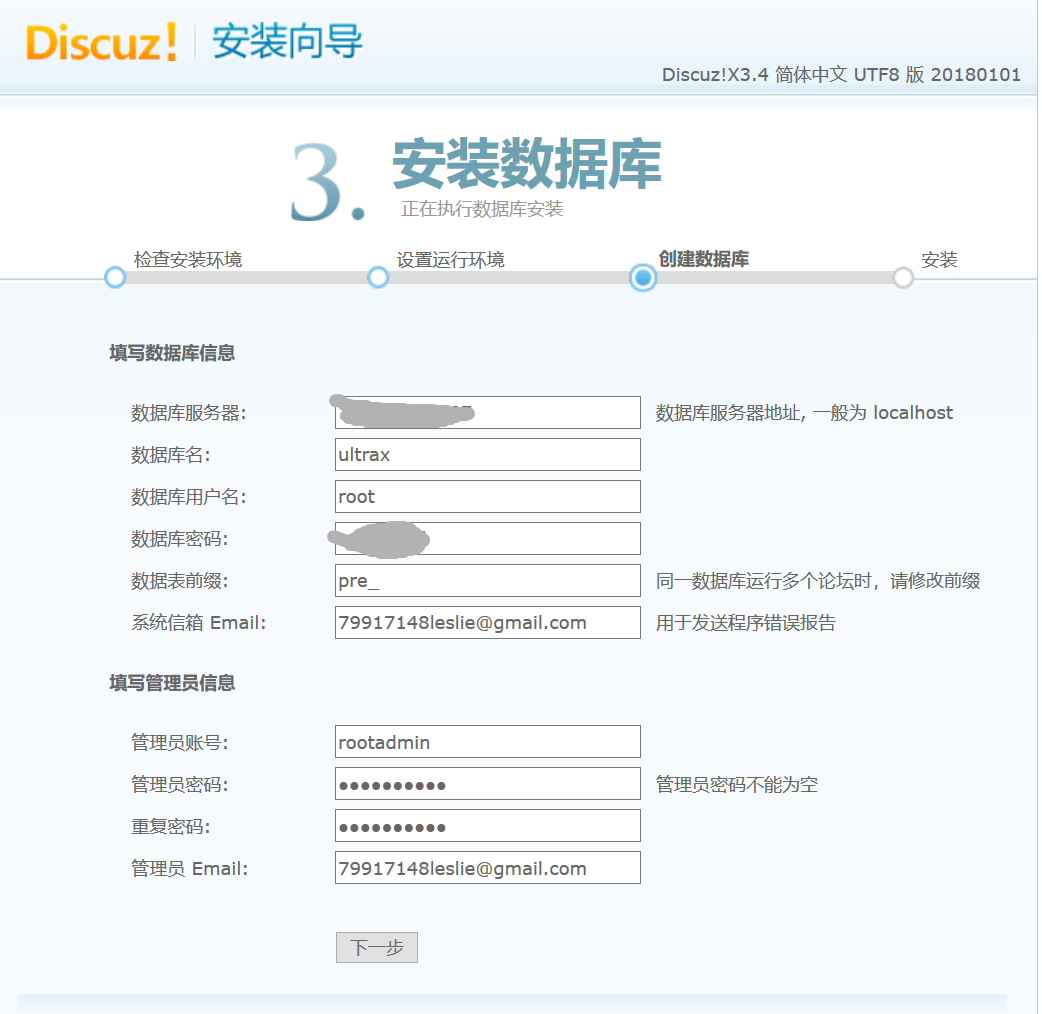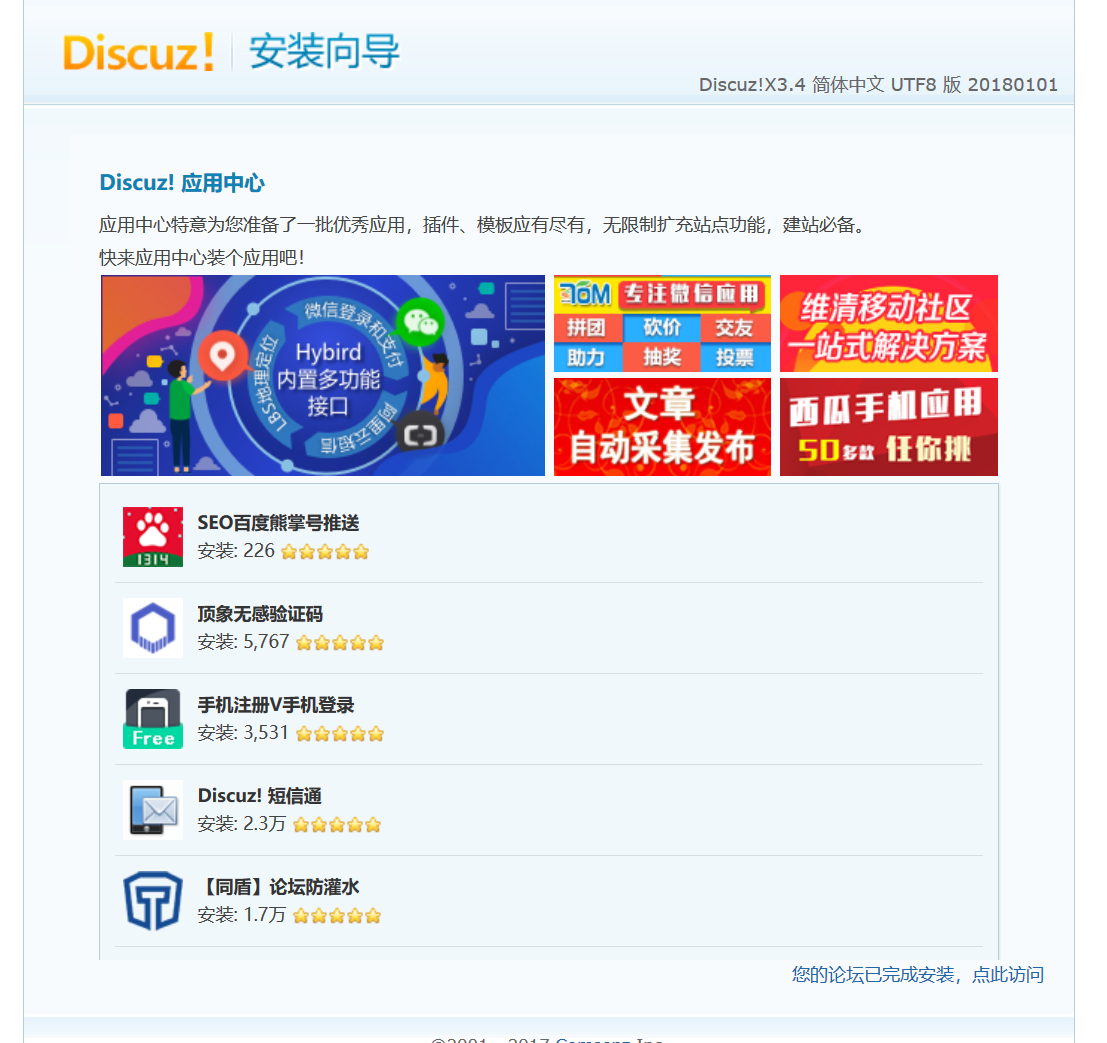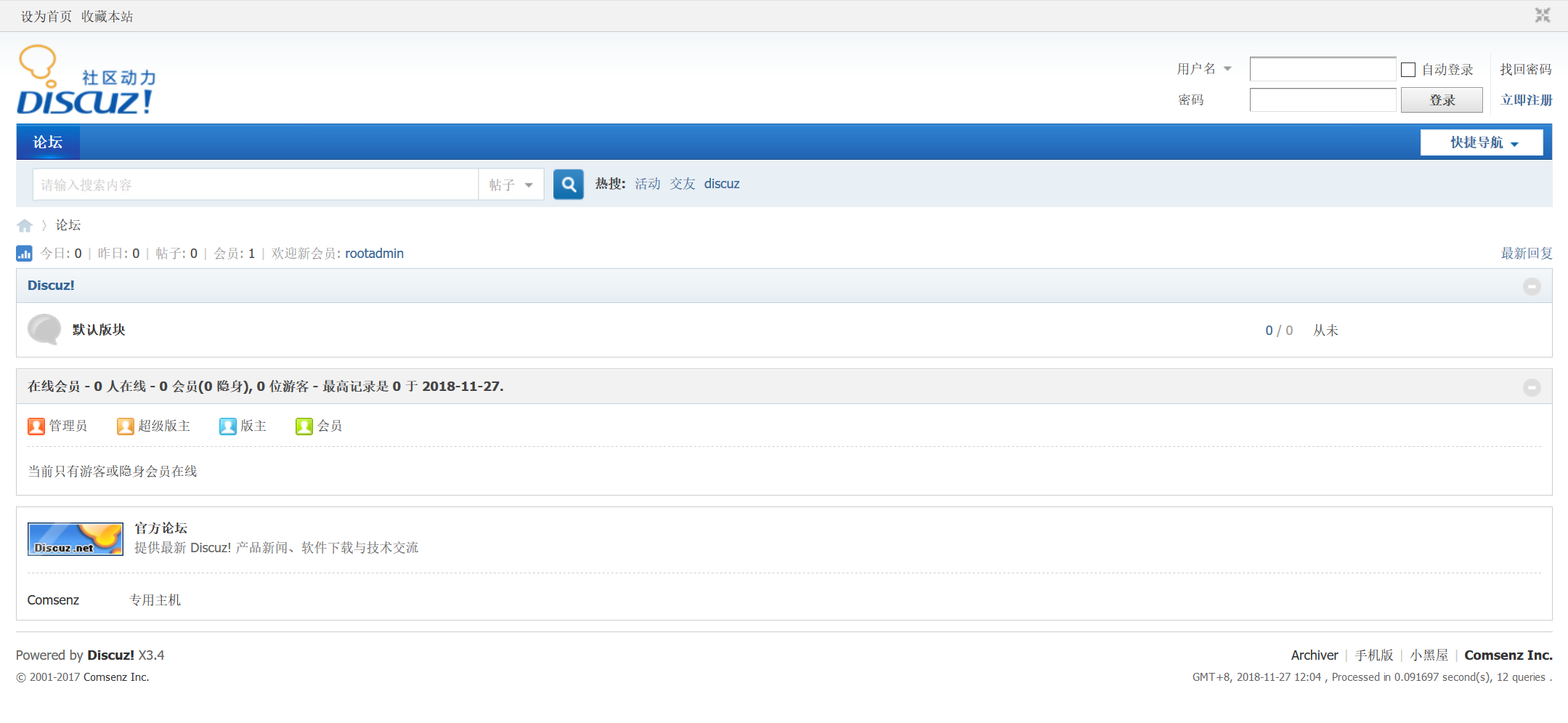藉助Docker和Kodexplorer實現簡易化部署Discuz類論壇網站
基於DiscuzX系列構建的論壇能夠說是你們在平常瀏覽各種BBS網站中接觸最多的論壇類型了。本教程旨在引導讀者經過簡單明確的一些步驟就打造出本身的論壇網站,作一個實實在在的站長。
工具/原料
騰訊雲服務器 CentOS 7.2 64位;遠程控制程序 Xshell 6;html
谷歌瀏覽器 版本號 69.0.3497.81 ;nginx
DiscuzX3.4代碼包。git
知識科普
Docker:Docker是一個開源的引擎,能夠輕鬆地爲任何應用建立一個輕量級的、可移植的、自給自足的容器。開發者在筆記本上編譯測試經過的容器能夠批量地在生產環境中部署,包括VMs(虛擬機)、bare metal、OpenStack集羣和其餘的基礎應用平臺。web
Docker一般用於以下場景:docker
- Web應用的自動化打包和發佈;
- 自動化測試和持續集成、發佈;
- 在服務型環境中部署和調整數據庫或其餘的後臺應用;
- 從頭編譯或者擴展示有的OpenShift或Cloud Foundry平臺來搭建本身的PaaS環境。
Docker中文社區:www.docker.org.cn/shell
Docker官方文檔:https://docs.docker.com/數據庫
不過,咱們這裏所用到的Kodexplorer腳本已經由某位前輩使用Docker容器封裝好了。在具體使用時只須要在調用一條命令便可(見下文)segmentfault
Xshell:一款強大的安全終端模擬軟件,支持SHH1,SHH2,以及Microsoft Windows 平臺的TELNET協議。Xshell獨具創新性的設計和特點,助力於用戶在複雜的網絡環境中經過互聯網安全鏈接到遠程書機中。Xshell有商業版和免費版兩種,免費版限於家庭和學校用戶,限制也不是太多。Xshell官方頁面:https://www.netsarang.com/pro...windows
Kodexplorer:一款快捷高效的私有云和在線文檔管理系統,爲我的網站、企業私有云部署、網絡存儲、在線文檔管理、在線辦公等提供安全可控、簡便易用的體驗。Kodexplorer採用windows風格界面及操做習慣,用戶無需適應便可快速上手,且其支持幾百種經常使用文件格式的在線預覽。官方有提供開源版本。Kodexplorer官方網站:https://www.kodcloud.com/api
Discuz ! X: Discuz!X 社區軟件,是一個採用 PHP 和 MySQL 等其餘多種數據庫構建的性能優異、功能全面、安全穩定的社區論壇平臺,是全球市場佔有率第一的社區論壇(BBS)軟件。Discuz ! 官方站:http://www.discuz.net/forum-1...
詳細步驟:
1)配置騰訊雲服務器
1. 購置域名和雲服務器
用本身的微信號登入騰訊雲官網(https://cloud.tencent.com/),選擇左上角雲產品中的雲服務器,新建雲服務器(如圖);
進去後就是雲服務器的配置界面了,地域、機型的話按本身須要選擇,關鍵在於選擇操做系統爲CentOS 7.2 64位。
訂單完成後就是下圖中的狀態了。主機密碼的話騰訊雲會經過站內信的方式發給咱們,請注意網站右上角消息,並記得及時修改初始密碼)
接下來咱們講註冊域名。選擇左上角中的雲產品的域名註冊,進入個人域名管理界面以下
點擊註冊域名,在查詢框裏輸入選擇本身須要的域名及後綴,查詢未被他人佔用後加入購物車當即購買便可
例如本人的域名(已備案)
注意:衆所周知的因素,在騰訊雲註冊的新域名煩請走下備案流程,具體流程請移步參考騰訊雲官方的備案文檔(人家已經爲你省了不少步驟了)
https://cloud.tencent.com/doc...
2. 映射域名和雲服務器
點擊雲產品中的雲解析進入雲解析後臺,進入右下邊「操做」下的「解析」
添加記錄,分別用鼠標點擊不一樣的輸入框下方會出現相應說明。本身多體驗——
對於咱們目前講到的這個實例來講,咱們選擇記錄類型爲A,在記錄值中輸入本身雲服務器的公網IP(在雲服務器控制檯可查)
設置好了後,保存便可。
就這樣,雲服務器和域名的映射就設置好了——
2)Xshell遠程鏈接服務器
登陸雲服務器的話,能夠直接在騰訊雲官網的雲服務器後臺裏登陸(如圖),不過咱們這裏採用的是另一種方法,使用專業遠程控制軟件Xshell來協助遠程登陸。
1.到官網下載Xshell 6 軟件
在瀏覽框裏輸入如下連接:https://www.netsarang.com/pro... 進入Xshell的官方下載界面
點擊download後進入版本選擇界面,選擇家庭/學校用途版本,隨便填寫一些信息及重要的電子郵件地址,提交就行。
以後便會有郵件發至電子郵箱,點擊裏面的連接便可下載。
2.安裝Xshell 6
雙擊下載完成的exe文件,進行安裝
安裝界面,點下一步,贊成條款,下一步,隨便輸入名字公司信息,安裝到C盤外,肯定安裝,進度條跑完便可
3.Xshell鏈接遠程服務器
運行Xshell, 初始界面以下
點菜單欄—文件— 新建,出現新建會話彈窗。在主機輸入框中輸入本身的雲服務器分配的公網IP,其餘設置不變,點擊「鏈接」
以後會出現SSH安全警告,若是是在本身的電腦上操做的話,「接受並保存」便可。
輸入登陸用戶名(默認爲root)
接下來輸入主機密碼
登陸成功! <( ̄ˇ ̄)/)
這樣,本地與遠程雲服務器的鏈接就完成了!
(^o^)/~
3)藉助Docker向服務器安裝腳本
1.鏈接成功後,在命令行界面輸入如下腳本命令
curl -sSL http://www.xinghuankj.com/doc... | bash
按回車就能夠開始安裝用Docker封裝好的Kodexplorer腳本了.
2.當命令行界面出現「請修改須要訪問網站的電腦或者主機的hosts文件,將如下內容加入hosts文件」提示的時候,即宣告安裝完成了。咱們移步到瀏覽器那裏去折騰。
4)瀏覽器操做Kodexplorer
1.瀏覽器地址欄裏輸入主機IP(也可輸入已配置好的域名),訪問Kodexplorer,初始界面以下,須要咱們設置管理員帳號密碼。
2.設置完畢點登陸,會跳轉到Kodexplorer登陸界面,用咱們剛纔的管理員帳號直接登陸
(PS: 可能會出現Kodexplorer版本更新彈窗,按照指示操做就行)
3.登陸成功後的界面以下,能夠注意到右上邊有個提示告訴咱們文件僅爲只讀狀態。咱們須要移步到Xshell中獲取Kodexplorer的文件讀寫權限。
4.在Xshell的命令行界面輸入如下命令
chmod -R 777 /webser/
5.回到瀏覽器中,點刷新,就會發現右上邊的提示符號消失了,咱們成功地獲取了文件讀寫權限
折騰到這兒,一個直接在瀏覽器跑的的圖形化Web網站管理後臺就基本有了雛形了。接下來,咱們就藉助這個平臺,上傳DiscuzX!壓縮包,作建站準備,
5)建立DiscuzX網站資源管理後臺
1.前往DiscuzX!的官方代碼託管站點下載代碼壓縮包。網址是 https://gitee.com/ComsenzDisc... 界面以下:
2.點擊上圖箭頭所指示的「克隆/下載」按鈕,下載zip壓縮包到本地。(什麼驗證碼之類的就照人家提示作就好了——)
3.跳轉回先前的kodexplorer管理後臺,進入到/webser/www/對應的文件夾目錄下面,上傳DiscuzX壓縮包。
4.操做完成界面以下,接着就雙擊zip包解壓縮,將子文件夾upload右鍵解壓到當前目錄。
5.將upload重命名爲dz。(0.o 看本身想法了) 接下來前往/webser/compose/nginx/conf.d/目錄下。
6.右鍵kod.conf-更多-建立副本,並將副本重命名爲dz.conf,而後打開dz.conf,
7.改寫root字段的內容爲 /webser/www/dz, server_name字段改成example.lesliewong.cn. (讀者請填寫本身對應服務器映射的域名)
8.同時還要修改同一目錄下的kod.conf文件,修改內容如圖所標(域名請自覺對應),做用是使這個域名映射到DiscuzX站點的管理後臺。(依舊是這個kodexplorer資源管理器)
9.OK,作完這些以後立刻就要大功告成了! 接下來咱們轉移到 Xshell6命令行界面上,輸入下面一行命令重啓nginx服務器。
docker restart nginx
10.轉到瀏覽器網址欄輸入剛纔的dz文件夾域名example.lesliewong.cn. 鐺鐺~鐺鐺!DiscuzX的配置頁面出現了!
6)鏈接數據庫對接DiscuzX站點
1.照着頁面上的提示按鈕,我贊成——(開始安裝)下一步——(設置運行環境:全新)下一步,就到了 建立數據庫頁面,以下。在此咱們須要打住一下,回到咱們的騰訊雲主機管理頁面。
2.來到騰訊雲主機管理頁面,以下圖,複製主機對應的內網IP,而後填寫到上面的DiscuzX表單上的數據庫服務器字段(去掉localhost)。
3.接着咱們須要到Kodexplorer界面去獲取數據庫密碼,以下圖。打開/webser/README.MD, 彈出的文件裏面有寫數據庫密碼,將其複製下來,一樣拷貝到上面的DiscuzX表單中。
4.完成上面的步驟後,再補充表單中其餘的信息,就是下面這個樣子了。
5.萬事俱備,只欠東風。OK!點擊「下一步」。進度條跑完就是下面這個頁面了——
6.點擊右下角的「您的論壇已完成安裝,點此訪問」便可訪問咱們的目標站點,DiscuzX 論壇原始界面。至於後面的怎樣論壇定製化,你們就去DiscuzX的官方論壇看一些優秀的教程吧!有不少開源的應用可使用。
~ o( ̄▽ ̄)ブ
尾語
教程到這裏,建站流程就走完了,感謝各位耐心看到這裏<( ̄ˇ ̄)/
經過這個教程,咱們接觸到了kodexplorer,一款很好用的直接在瀏覽器跑的圖形化資源管理器,xshell 6, Linux機器遠程控制軟件,以及雲的知識~~, 固然也少不了咱們關注的主角——DiscuzX論壇。
相信在將來的發展中,各位依舊能夠發現這些工具對本身起到很大的幫助。
共勉 ~<( ̄︶ ̄)↗
參考文獻
http://api.xinghuankj.com/https://kodcloud.com/help/sho...
- 1. linux下Discuz論壇部署
- 2. 鏡像部署 Discuz! 論壇
- 3. 部署dicuz論壇網站
- 4. discuz 搭建論壇網站
- 5. 如何鏡像部署Discuz!論壇
- 6. 6.5版 LAMP平臺部署Discuz論壇
- 7. Linux | 利用LAMP部署Discuz論壇
- 8. 編譯安裝 LAMP 部署Discuz!論壇
- 9. Redhat 7.4 LAMP上部署Discuz論壇,實現LAMP分離結構。
- 10. Jenkins+Docker實現discuz論壇的快捷化更新
- 更多相關文章...
- • Maven 自動化部署 - Maven教程
- • 網站主機 類型 - 網站主機教程
- • Git可視化極簡易教程 — Git GUI使用方法
- • 使用阿里雲OSS+CDN部署前端頁面與加速靜態資源
-
每一个你不满意的现在,都有一个你没有努力的曾经。